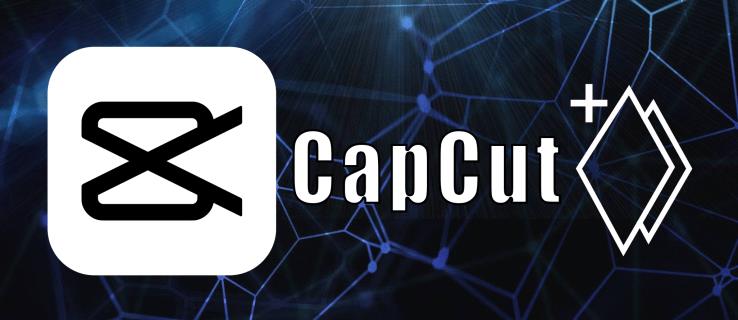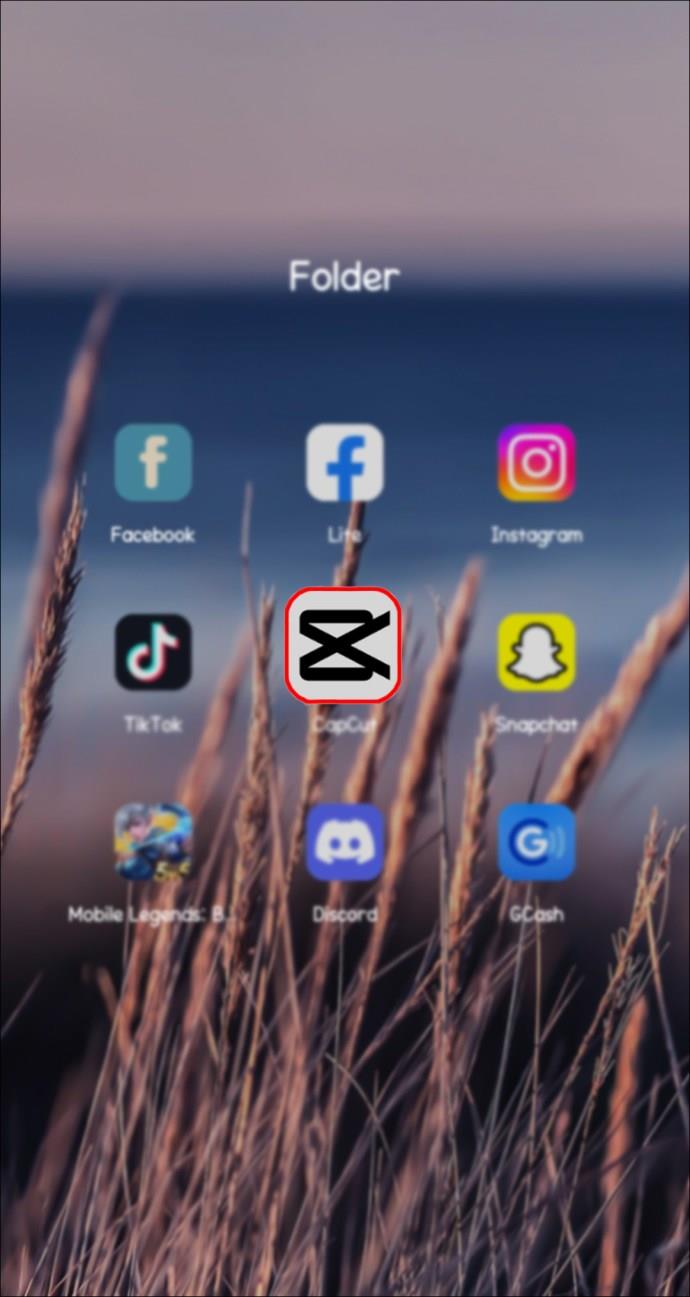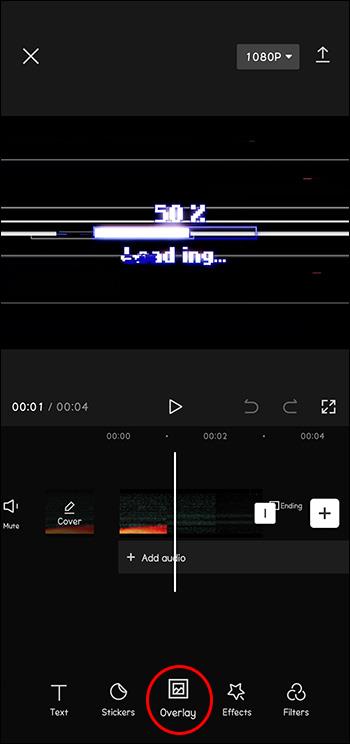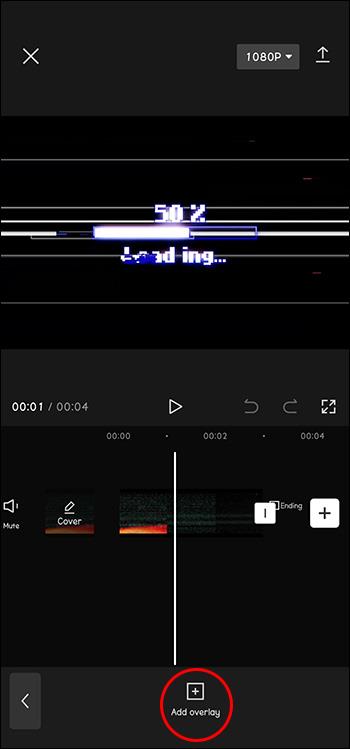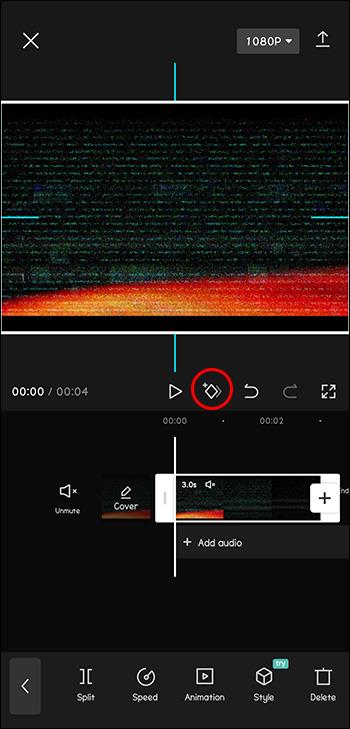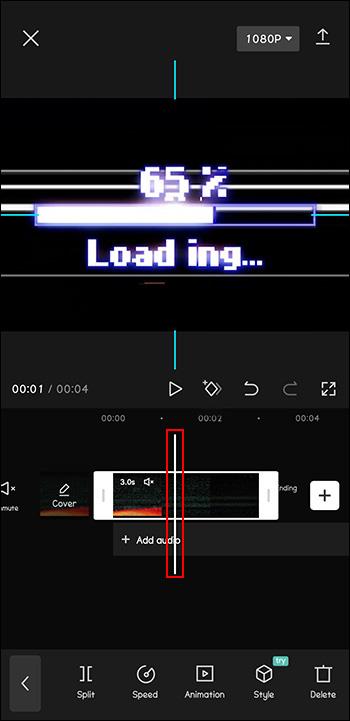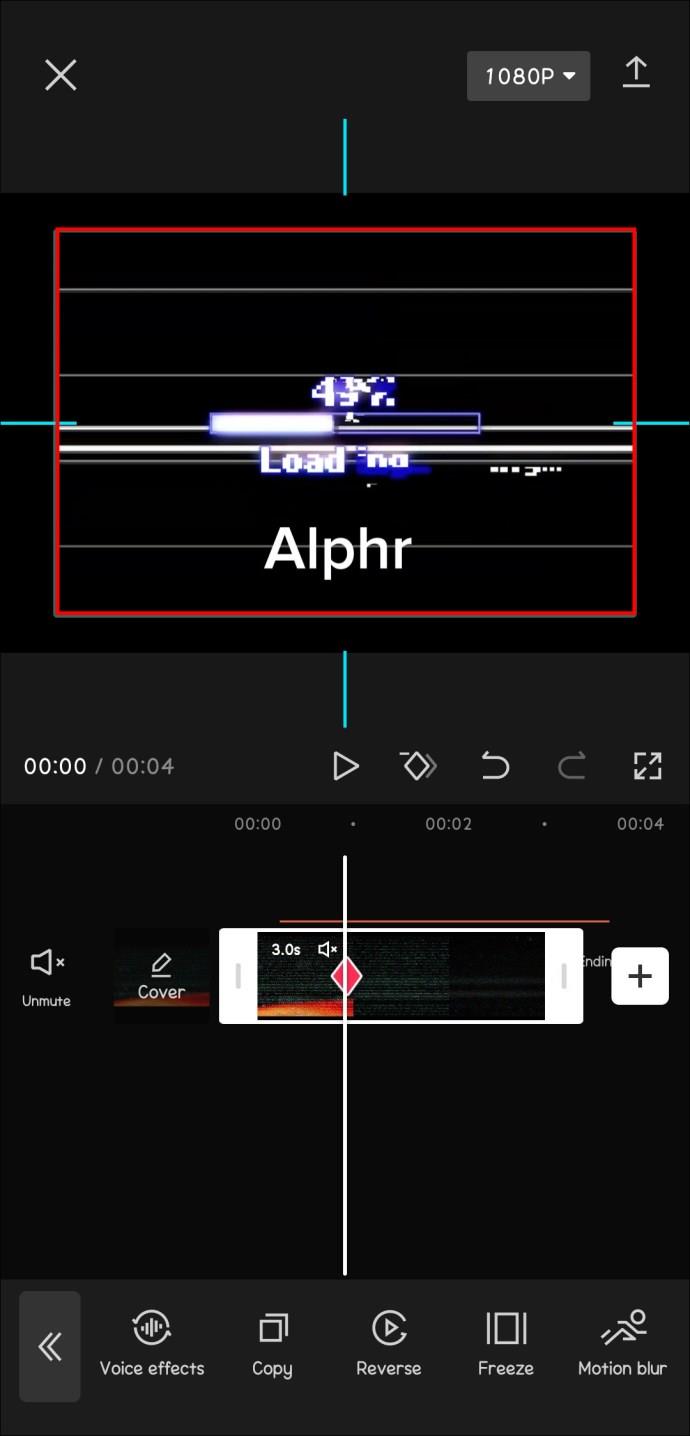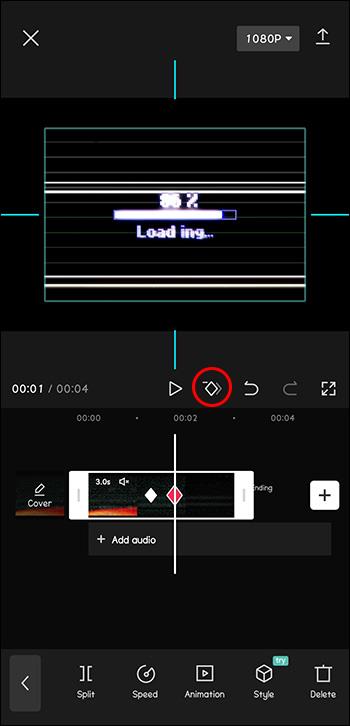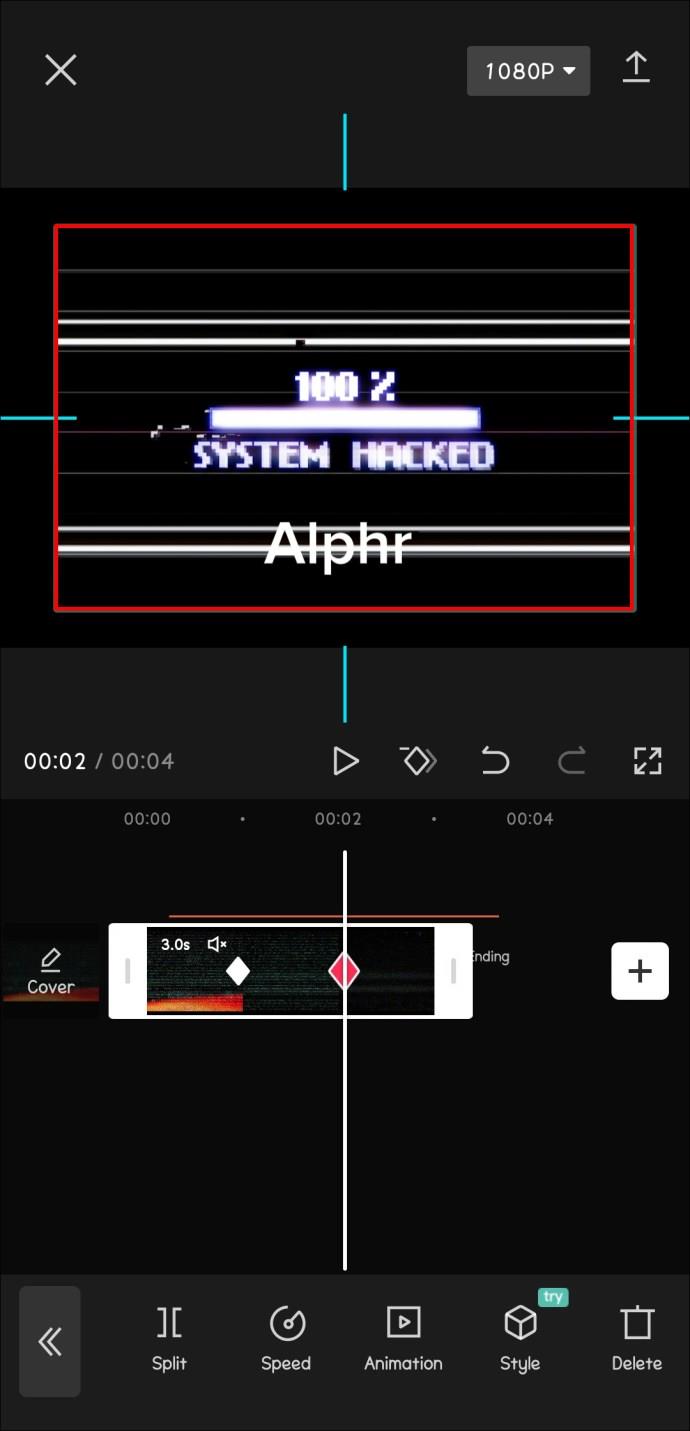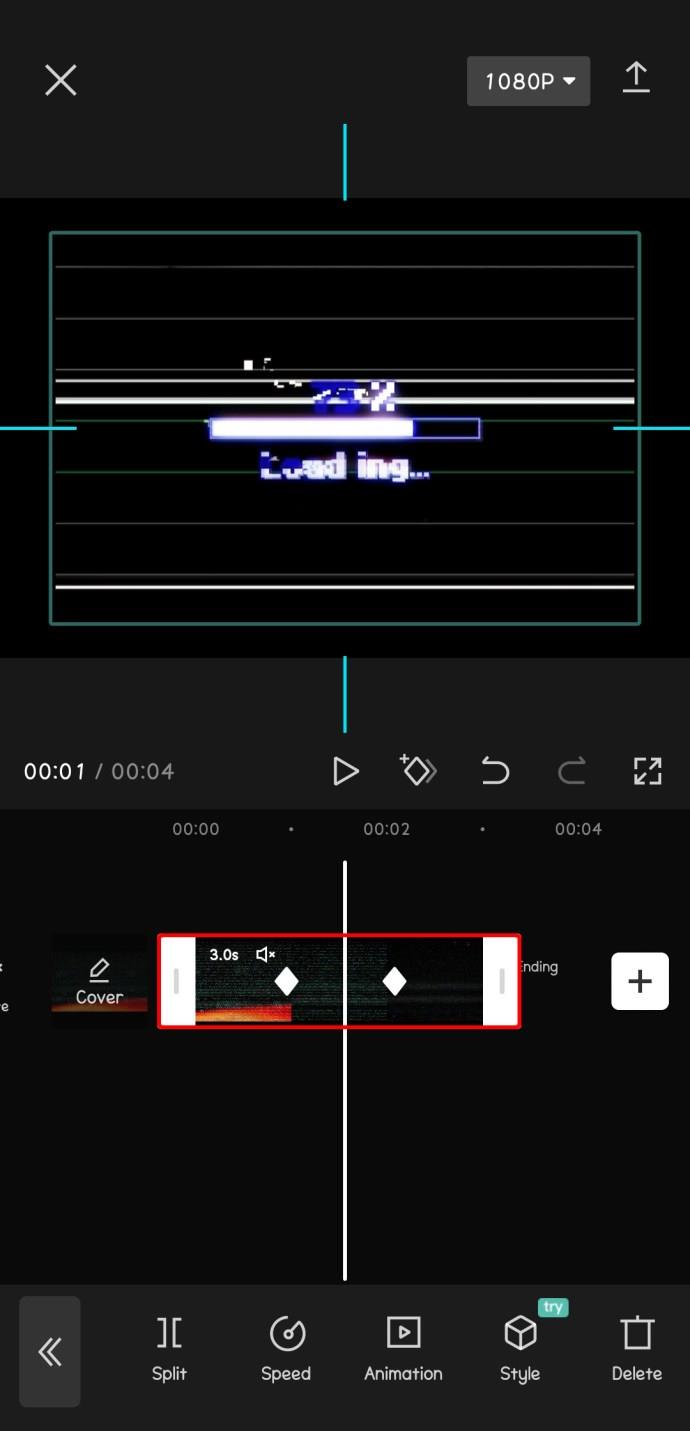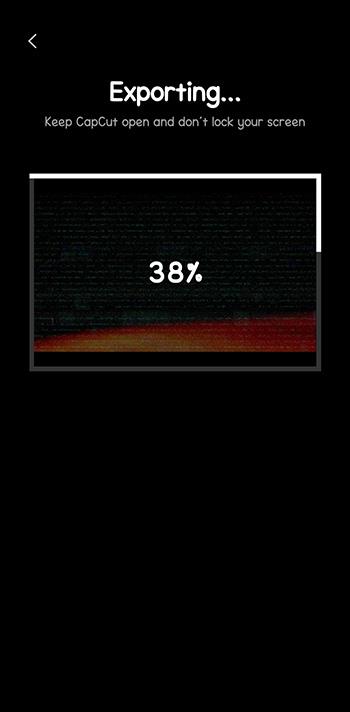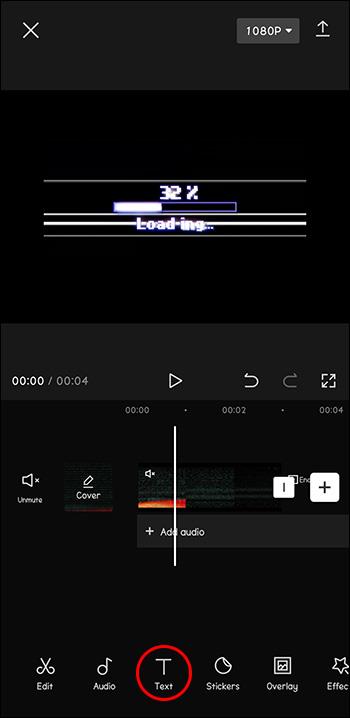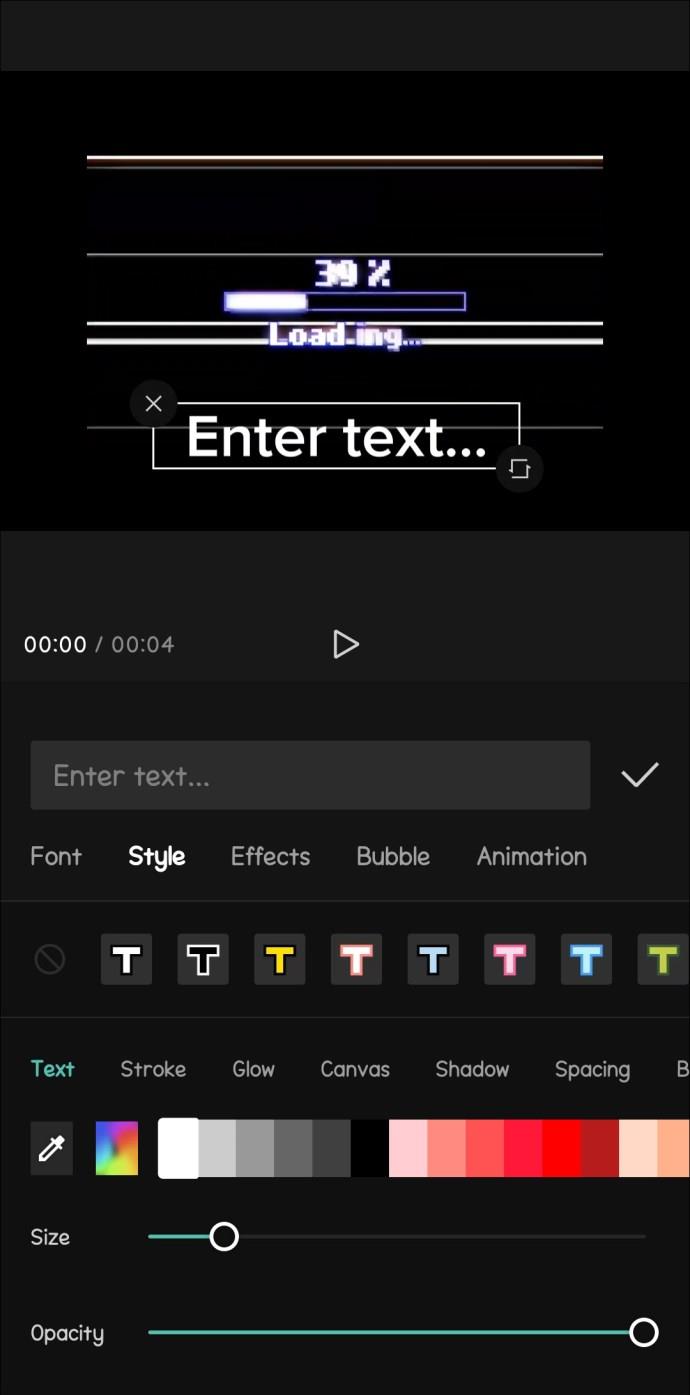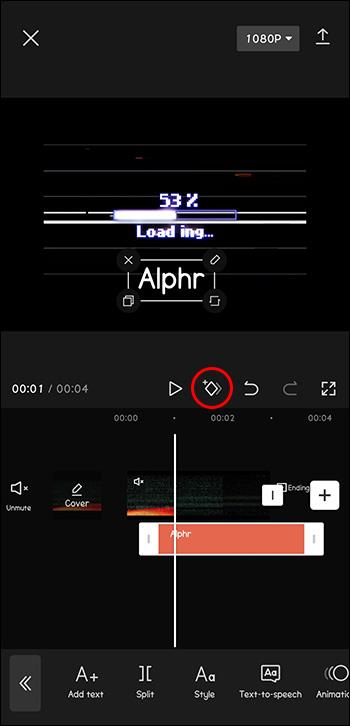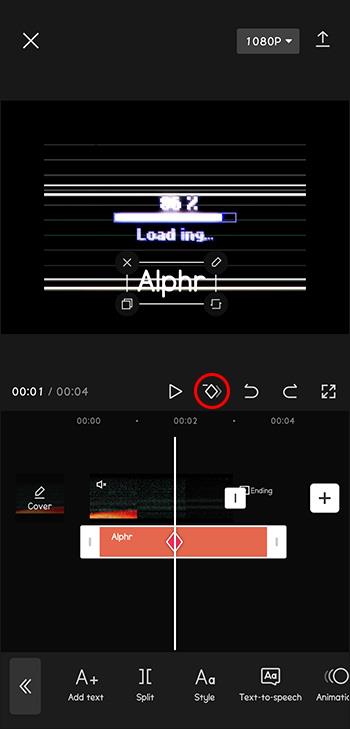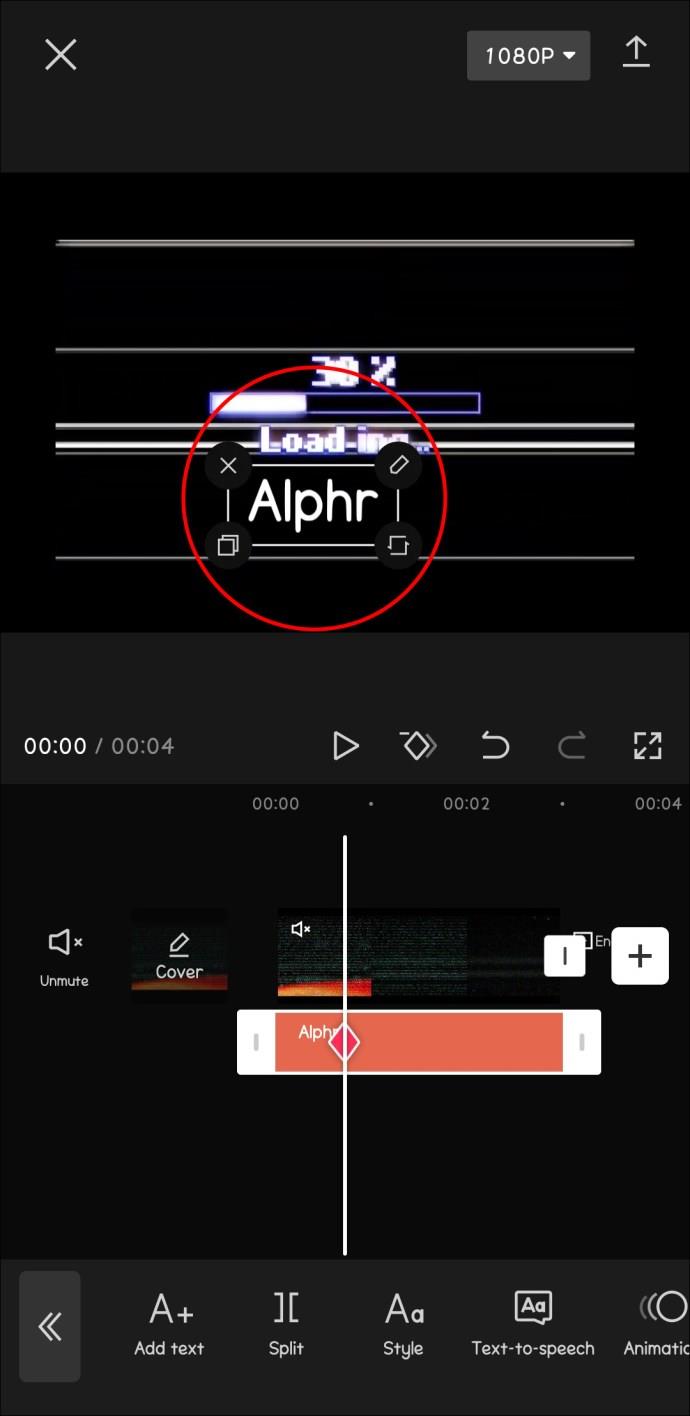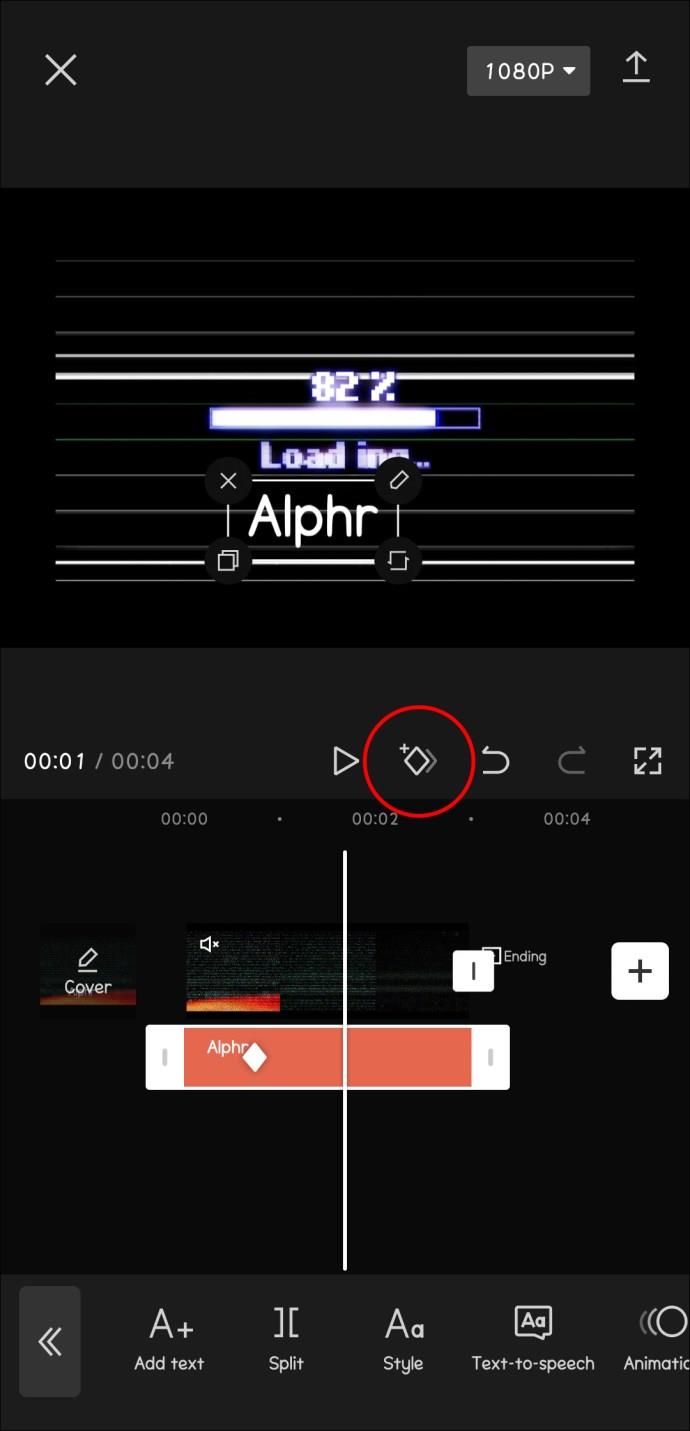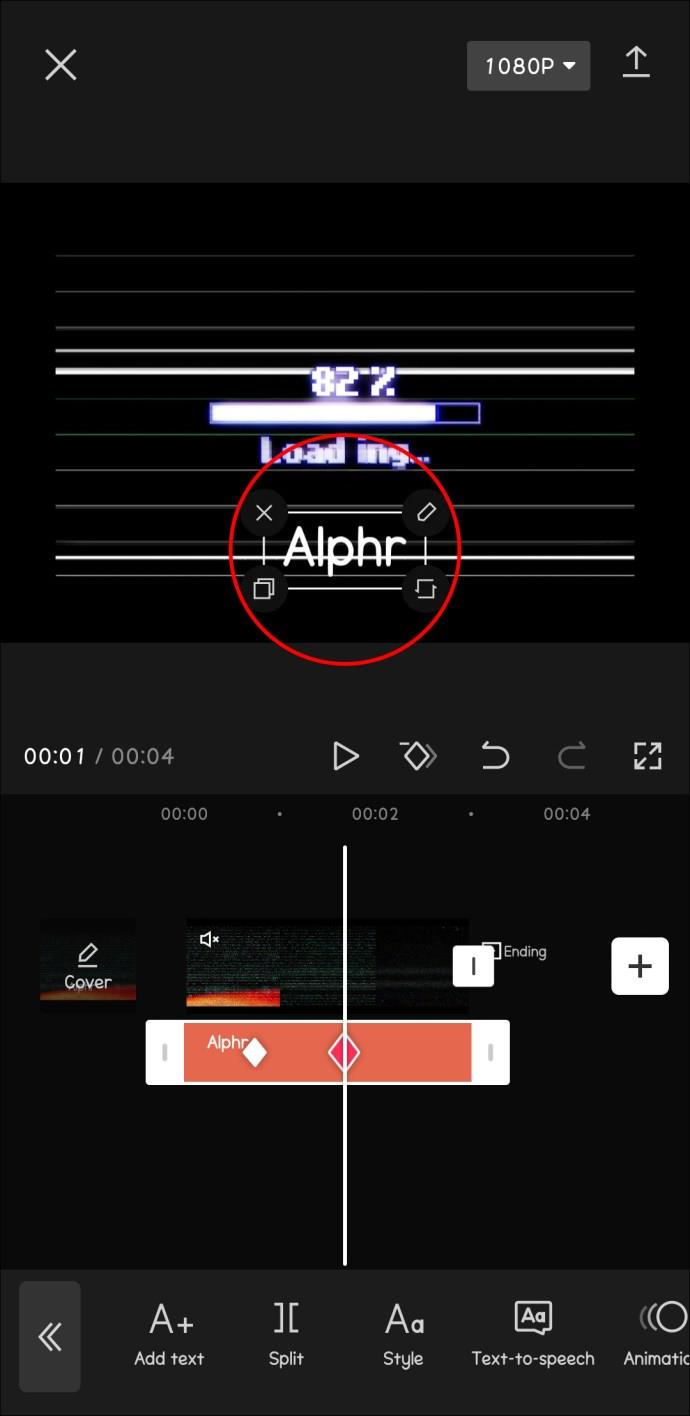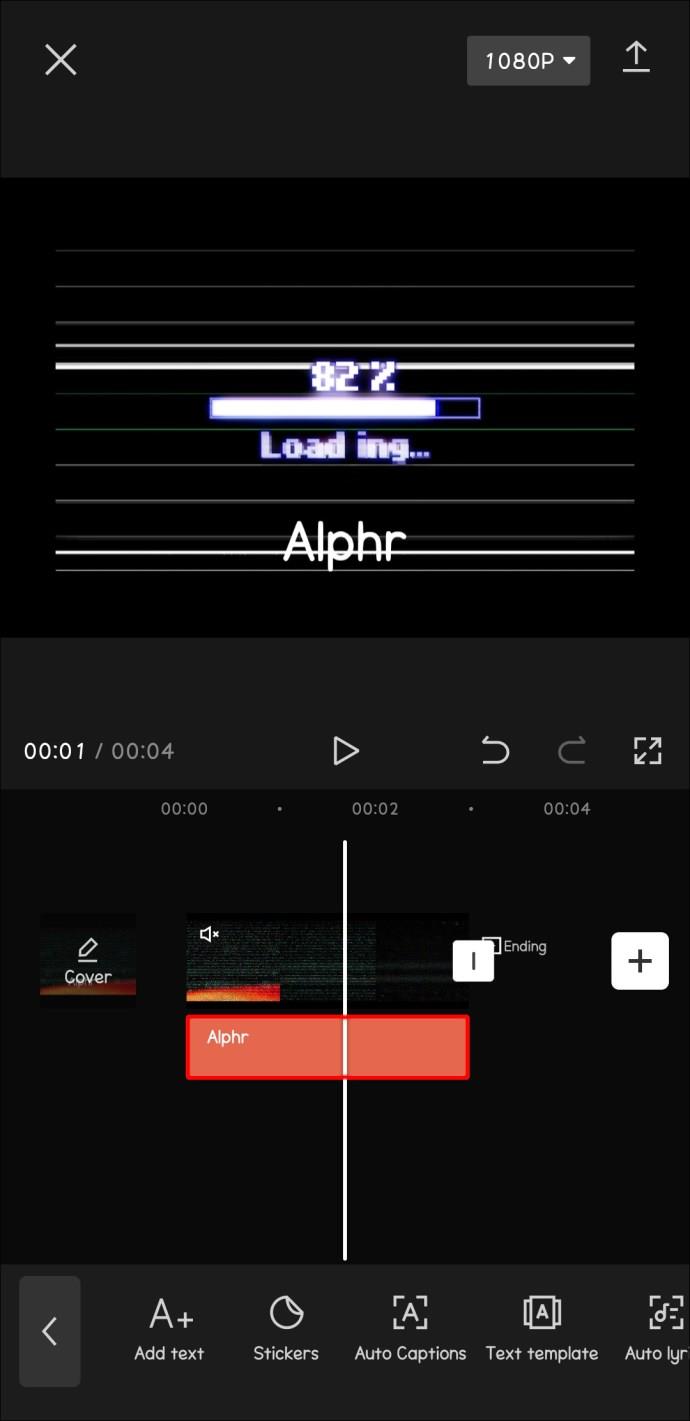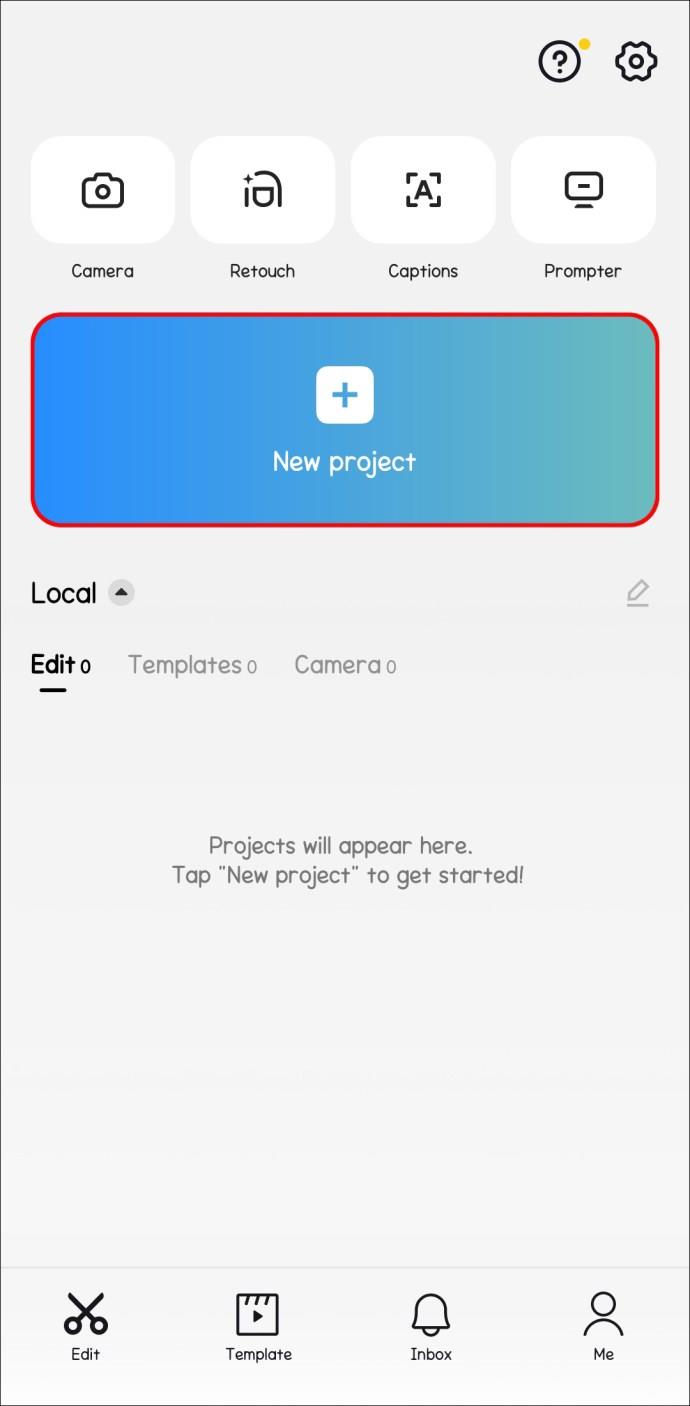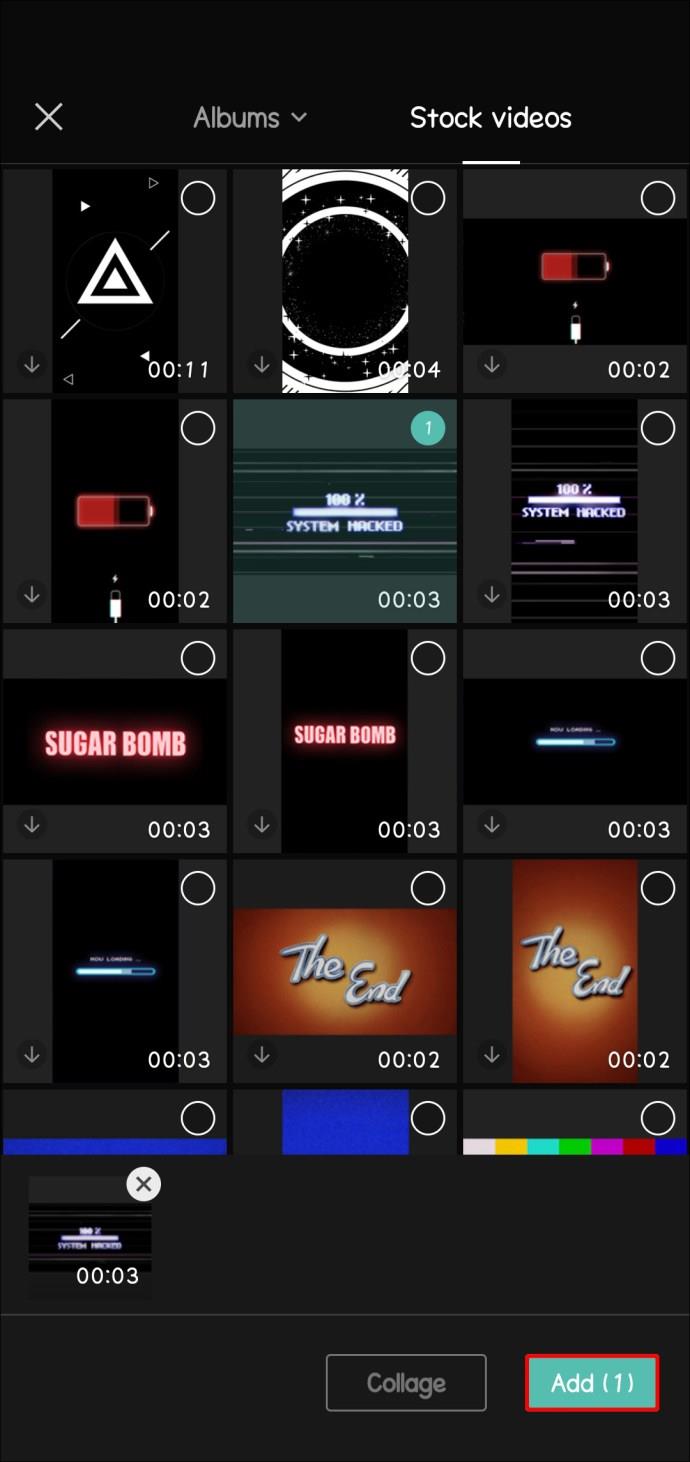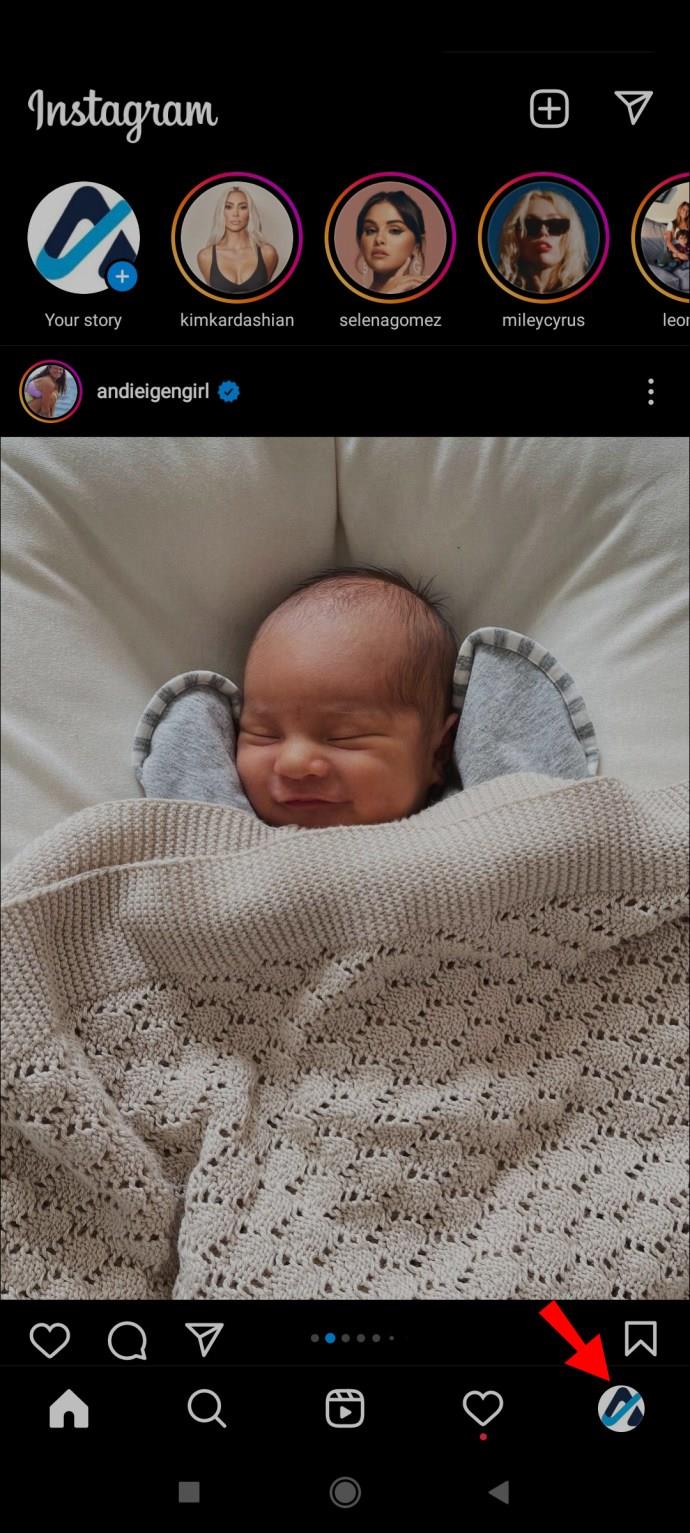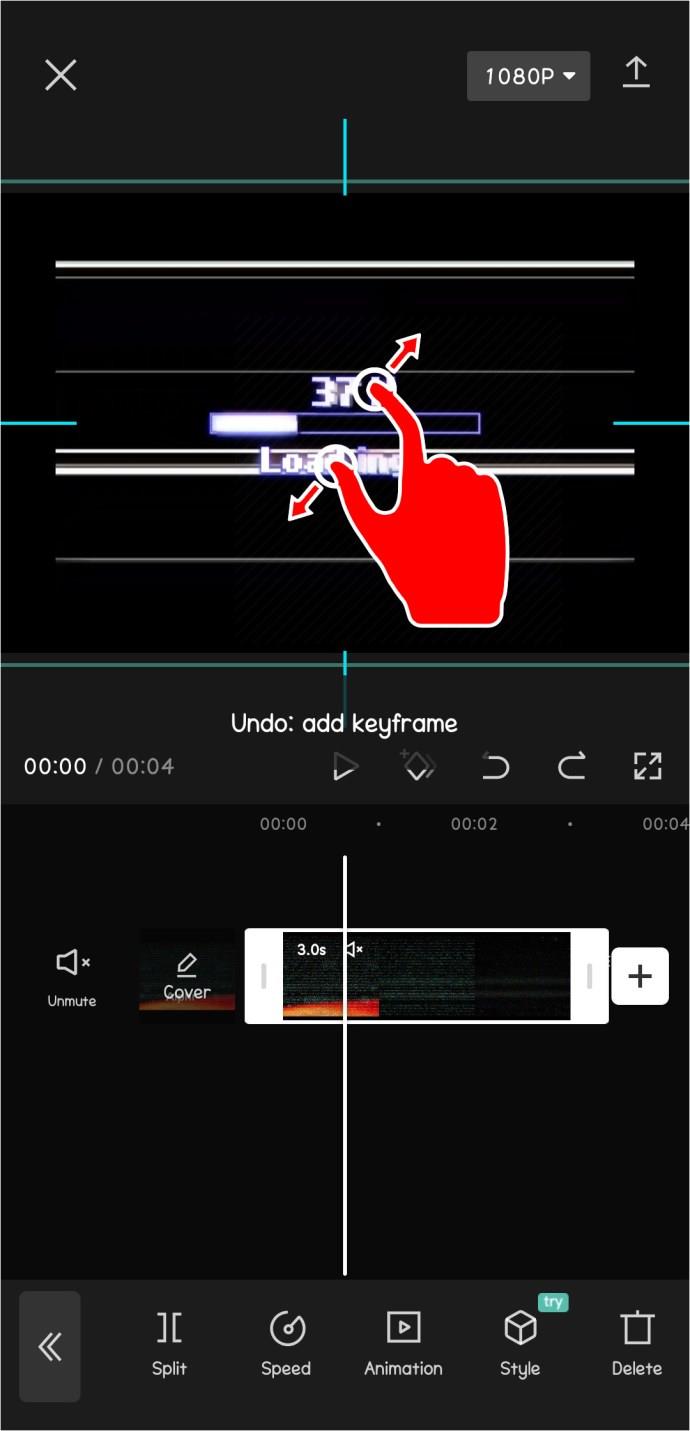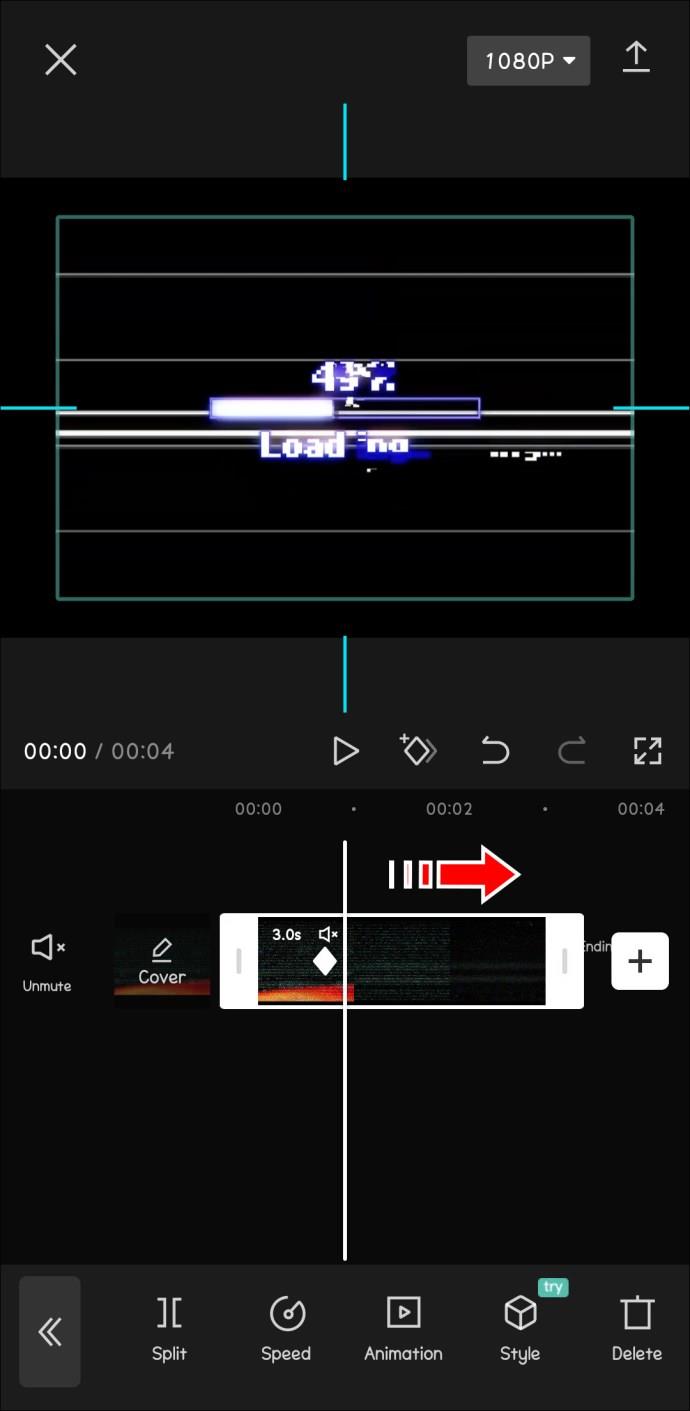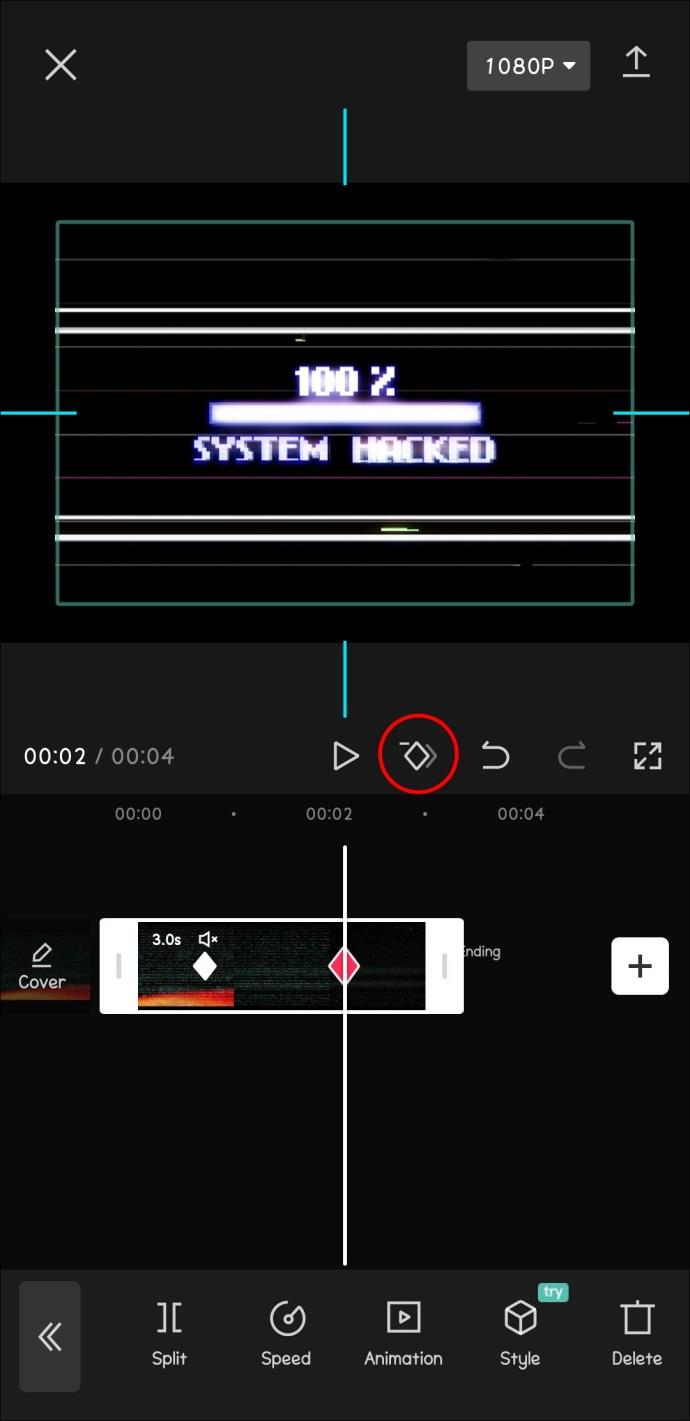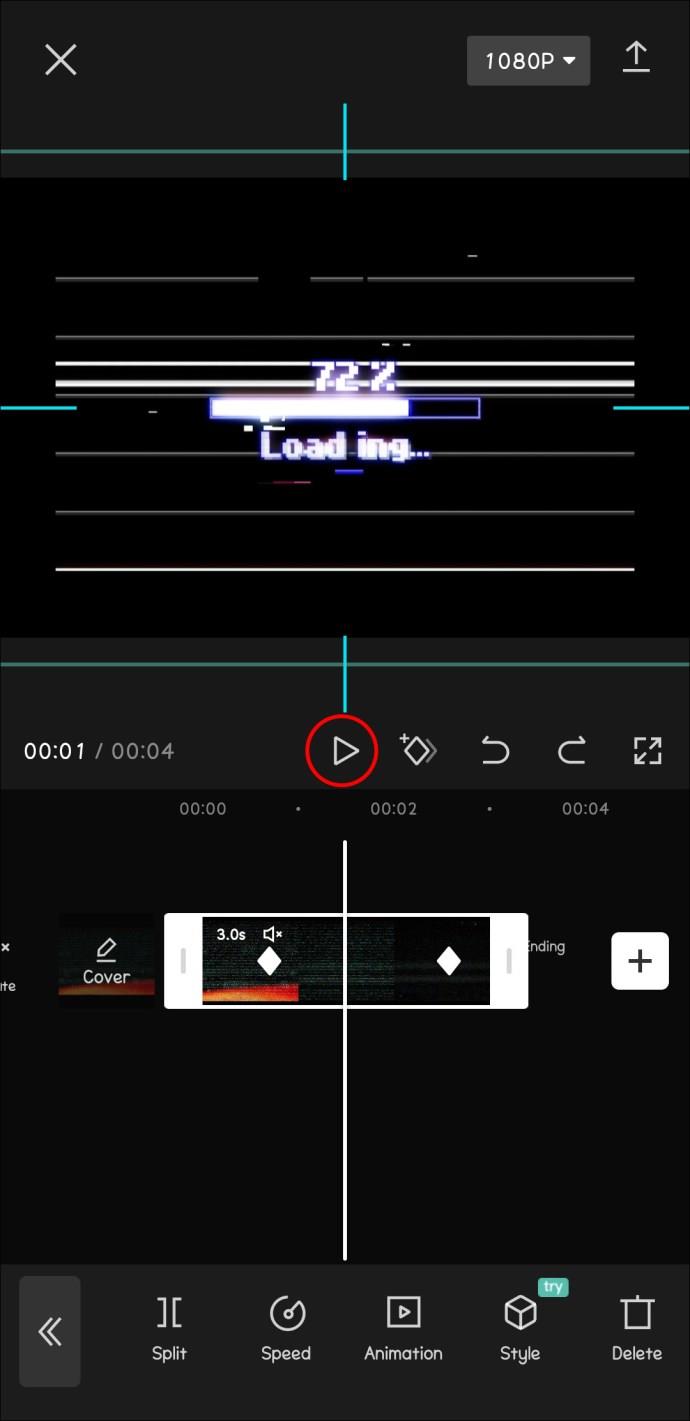Tautan Perangkat
Keyframe adalah bagian penting dari pengeditan video, karena memungkinkan Anda membuat animasi dan transisi yang mulus di antara berbagai efek visual. CapCut, salah satu aplikasi pengeditan video paling populer, memungkinkan pengguna menambahkan bingkai kunci ke proyek mereka.
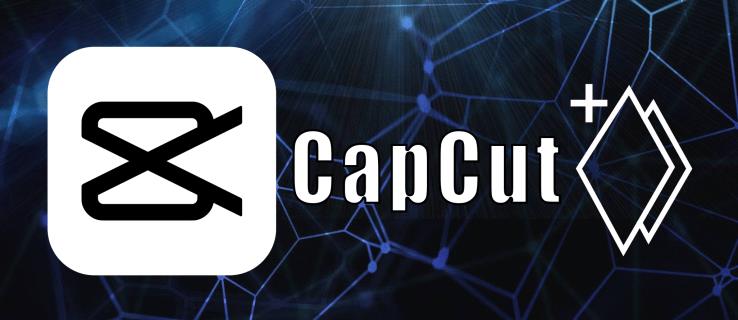
Dalam tutorial ini, kita akan membahas berbagai cara menggunakan keyframe di CapCut.
Cara Menggunakan Keyframe
Keyframes pada CapCut adalah fitur pengeditan yang kuat dan serbaguna yang memungkinkan pengguna untuk membuat animasi dan efek yang halus dan dapat disesuaikan dalam video mereka. Sebagai elemen penting dari platform pengeditan video CapCut yang komprehensif, keyframe memberikan kontrol yang lebih besar atas waktu, gerakan, dan transformasi estetika sepanjang durasi klip.
Intinya, bingkai utama berfungsi sebagai titik jangkar dalam garis waktu video yang menentukan perubahan tertentu dalam parameter seperti posisi, skala, rotasi, dan opasitas. Dengan mendefinisikan atribut ini pada contoh tertentu, pengguna dapat membuat transisi mulus antara bingkai utama karena CapCut secara otomatis menghasilkan bingkai perantara, menghasilkan efek visual dan animasi yang rumit.
Mari kita lihat empat cara berbeda untuk menggunakan bingkai kunci di CapCut.
Memperbesar Video
Menyempurnakan video Anda menggunakan efek zoom dapat menciptakan pengalaman visual yang dramatis dan imersif. CapCut memungkinkan Anda memanfaatkan bingkai kunci untuk memperbesar pada momen tertentu dalam video Anda.
Berikut panduan langkah demi langkah.
Langkah 1: Instal dan Buka CapCut
Pertama, unduh dan instal CapCut dari App Store atau Google Play Store jika Anda belum melakukannya. Setelah instalasi, buka aplikasi dan izinkan izin yang diperlukan untuk mengakses media Anda.
Langkah 2: Buat Proyek Baru
Setelah meluncurkan CapCut, ketuk tombol "Proyek Baru" untuk memulai proyek video baru. Pilih klip yang ingin Anda tambahkan efek zoom dari galeri Anda, lalu ketuk 'Tambah'.
Langkah 3: Posisikan Playhead
Posisikan playhead, yaitu garis vertikal yang muncul di garis waktu, pada momen tertentu dalam video Anda di mana Anda ingin memulai efek zoom. Anda dapat melakukan ini dengan menyeret playhead ke kiri atau ke kanan.
Langkah 4: Tambahkan Bingkai Kunci
Ketuk klip video di garis waktu untuk membuka opsi pengeditan. Dari sana, gulir ke kanan, pilih "Animasi", dan pilih "Keyframe". Bingkai kunci akan ditambahkan secara otomatis pada posisi playhead saat ini.
Langkah 5: Tetapkan Level Zoom Awal
Dengan menambahkan keyframe, cubit jari Anda pada pratinjau video untuk menyetel tingkat zoom awal Anda. Tingkat zoom ini mewakili titik awal efek zoom.
Langkah 6: Tambahkan Bingkai Utama Kedua
Pindahkan playhead ke titik di mana Anda ingin efek zoom berakhir. Anda dapat melakukannya dengan menyeret playhead atau memutar video dan menjeda pada saat yang diinginkan. Setelah playhead berada di posisi yang benar, ketuk ikon '+' untuk menambahkan bingkai utama lainnya.
Langkah 7: Tetapkan Level Zoom Akhir
Dengan menambahkan bingkai utama kedua, jepit jari Anda pada pratinjau video untuk menyetel tingkat zoom yang Anda inginkan. Ini akan menjadi poin terakhir dari efek zoom. Bingkai utama sekarang akan membuat efek zoom halus di antara dua posisi ini.
Langkah 8: Pratinjau Efek Zoom
Putar video Anda untuk mempratinjau efek zoom. Jika hasilnya tidak seperti yang diharapkan, ketuk bingkai utama dan ubah tingkat zoom sesuai kebutuhan.
Langkah 9: Ekspor dan Simpan Video
Jika Anda puas dengan efek zoom, ketuk tombol "Ekspor" di pojok kanan atas layar. Pilih resolusi yang diinginkan untuk video Anda, lalu ketuk "Ekspor" lagi. CapCut akan merender video Anda dengan efek zoom tambahan dan menyimpannya ke galeri Anda.
Menganimasikan Objek
CapCut memungkinkan Anda menggunakan keyframe untuk menganimasikan posisi, skala, dan rotasi objek dalam video Anda. Ini dapat berguna untuk membuat efek dinamis dan menambah kedalaman pada proyek Anda.
Berikut adalah panduan langkah demi langkah tentang cara menganimasikan objek menggunakan keyframes di CapCut:
- Buka CapCut dan buat proyek baru, lalu impor klip video yang ingin Anda edit.
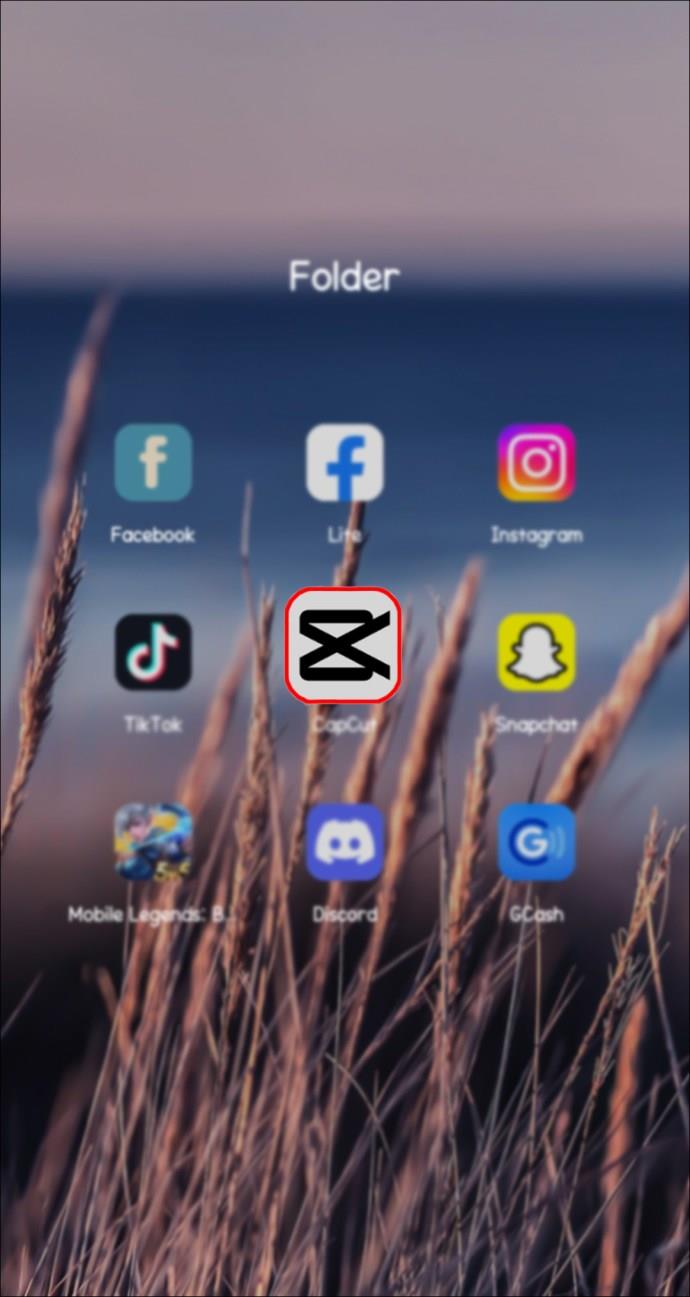
- Pilih klip video di timeline dan ketuk opsi "Overlay".
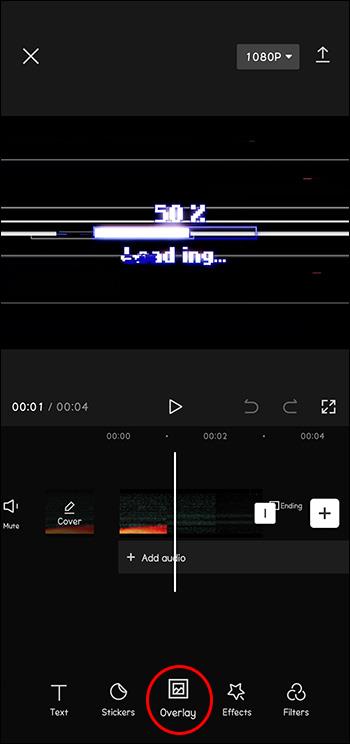
- Tambahkan objek (gambar, stiker, atau bentuk) yang ingin Anda animasikan dengan mengetuk ikon “+” dan memilih elemen tertentu.
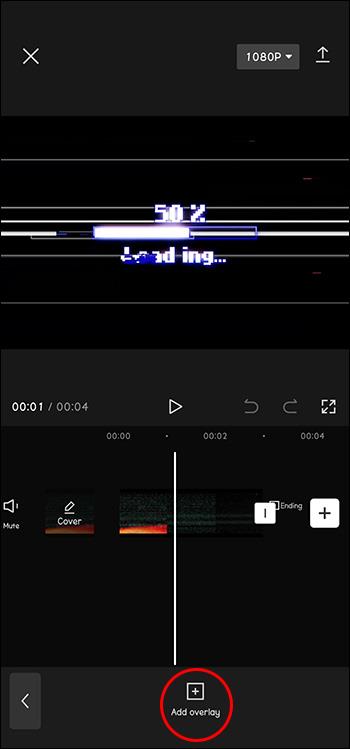
- Ketuk objek tambahan Anda, lalu ketuk tombol "Keyframe", yang menyerupai ikon berlian kecil.
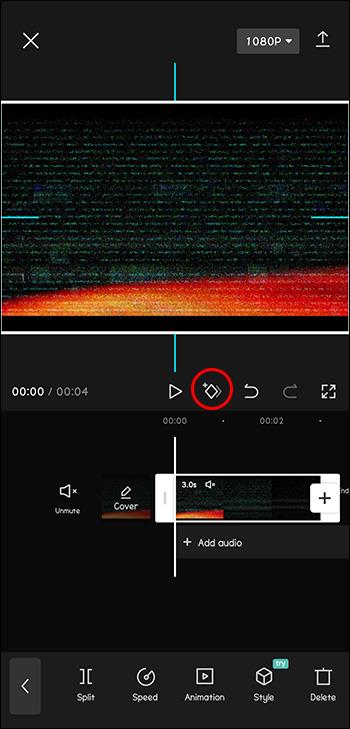
- Pindahkan playhead garis waktu ke titik di mana Anda ingin animasi dimulai, dan ketuk tombol "Tambah" untuk membuat bingkai kunci baru.
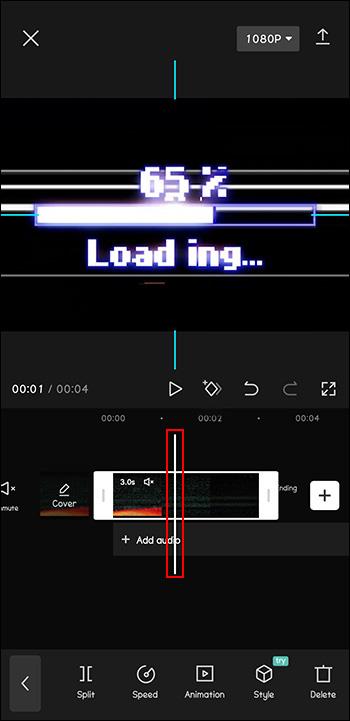
- Sesuaikan posisi, skala, dan rotasi objek untuk menyetel keadaan awalnya untuk animasi.
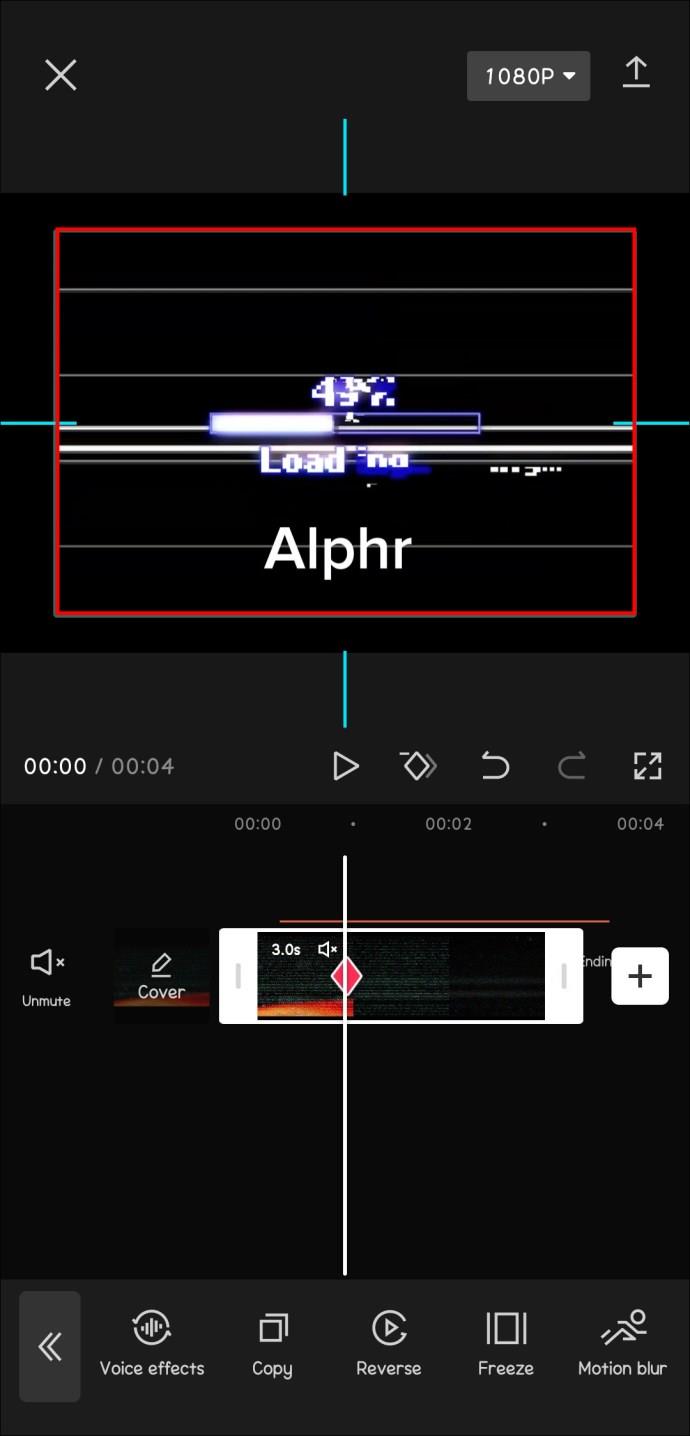
- Pindahkan playhead ke titik di mana Anda ingin animasi berakhir, lalu ketuk tombol "Tambah" lagi untuk membuat bingkai utama lainnya.
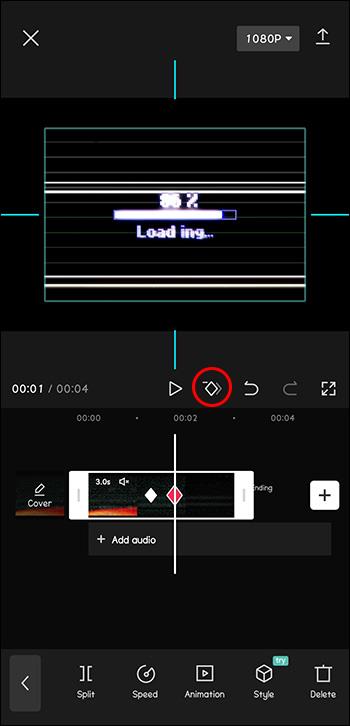
- Ubah posisi, skala, dan rotasi objek untuk menyetel status akhir untuk animasi.
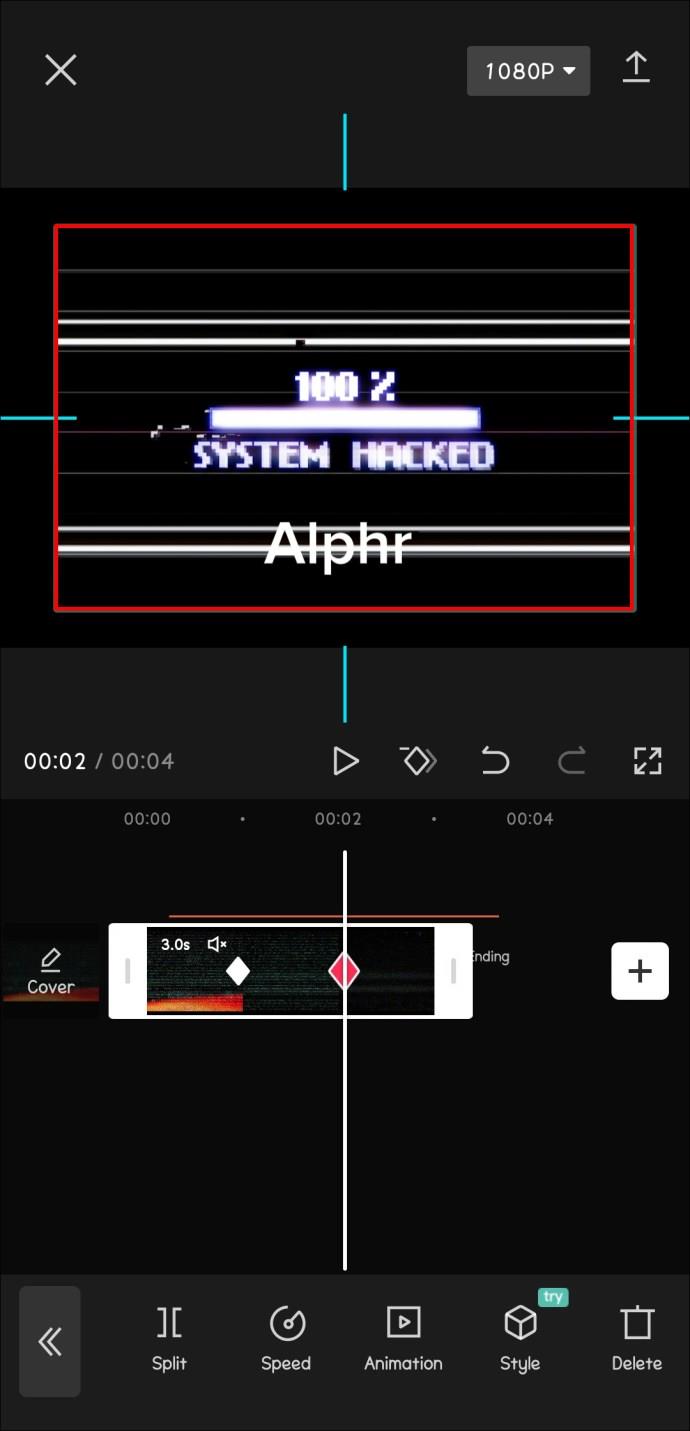
- Pratinjau animasi Anda dengan menelusuri garis waktu dan lakukan penyesuaian yang diperlukan.
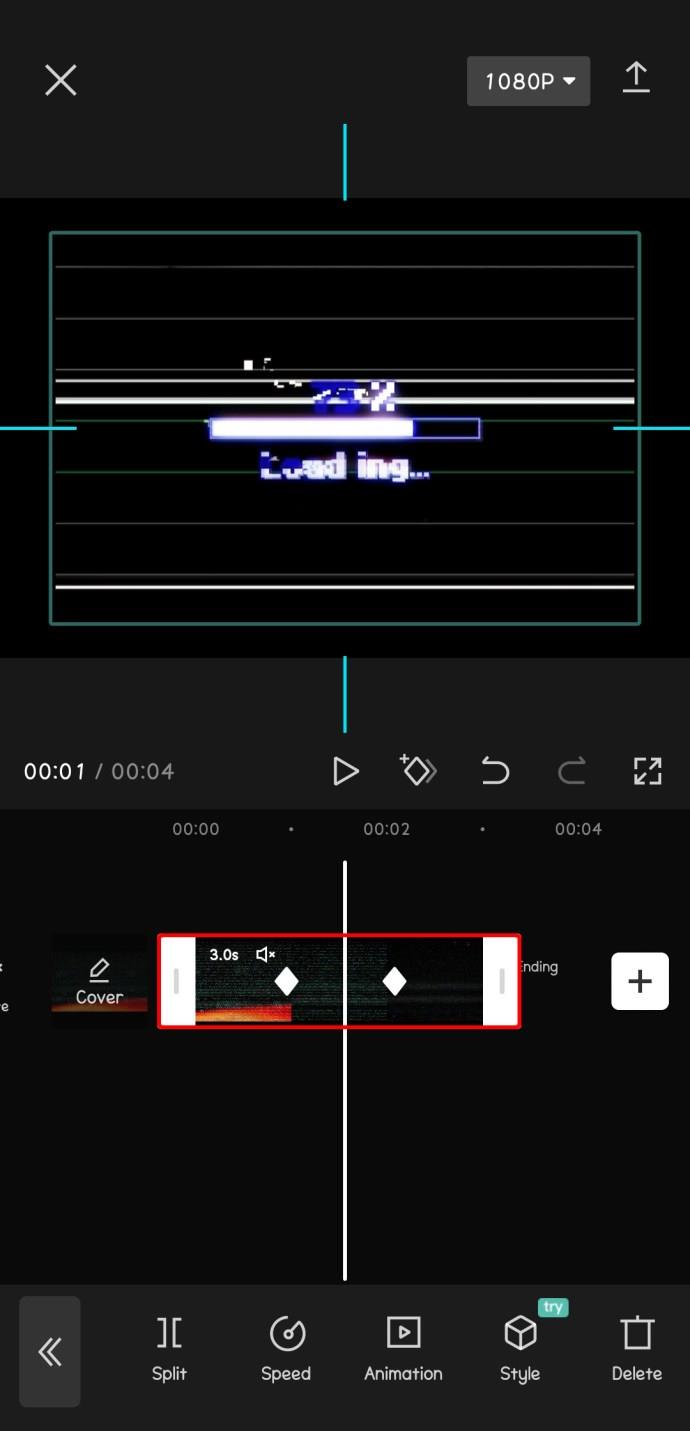
- Ekspor video Anda setelah Anda puas dengan hasilnya.
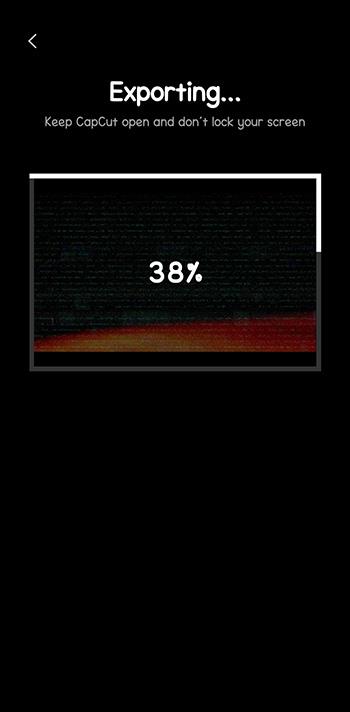
Membuat Animasi Teks
Anda juga dapat menggunakan bingkai utama di CapCut untuk membuat animasi teks untuk proyek video Anda, menambahkan kehidupan dan gerakan ke teks atau judul Anda.
Ikuti langkah-langkah ini untuk membuat animasi teks menggunakan keyframes:
- Buka CapCut, buat proyek baru, dan impor klip video yang ingin Anda ubah.
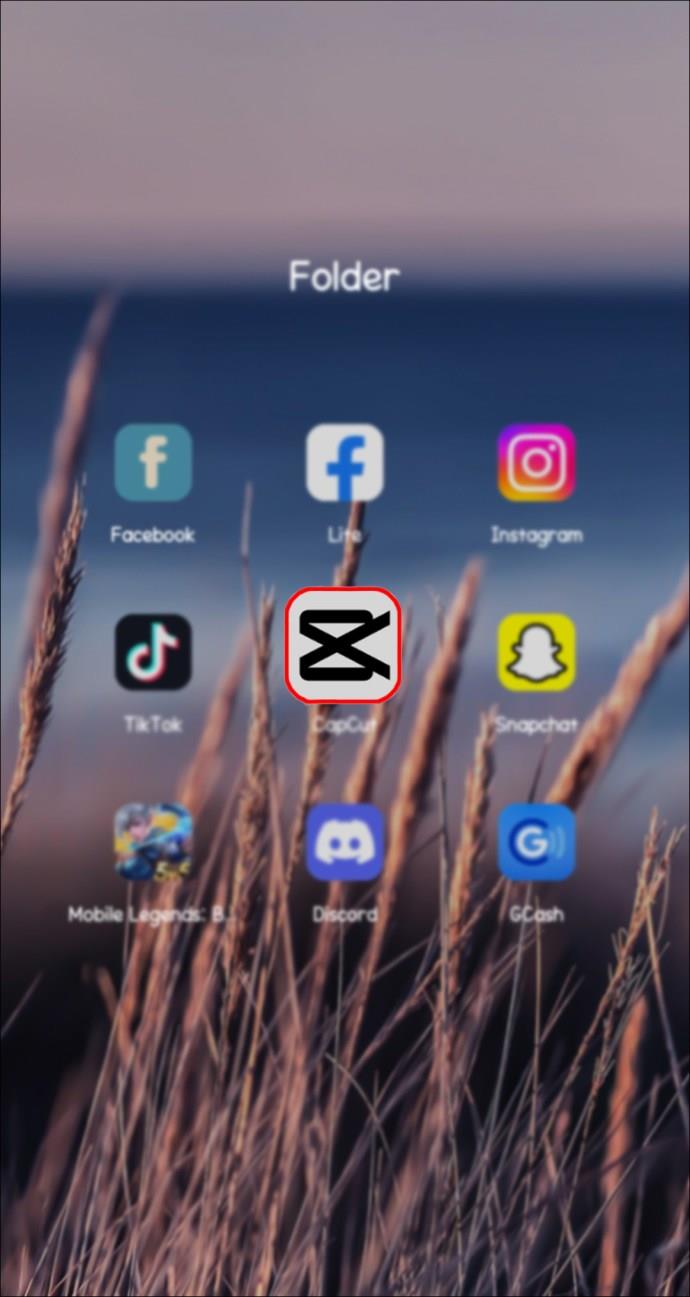
- Ketuk klip video di garis waktu dan pilih opsi "Teks" untuk menambahkan overlay teks.
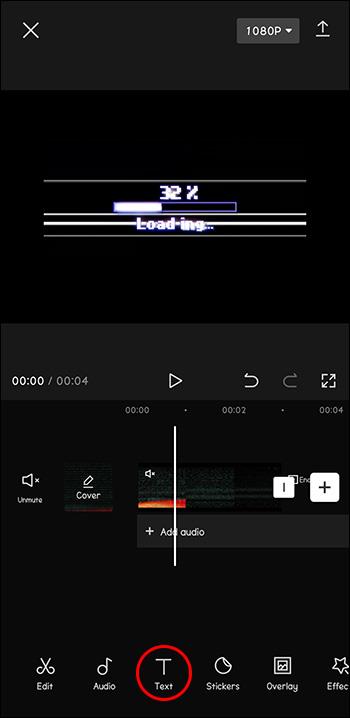
- Masukkan teks yang Anda inginkan, pilih font, dan sesuaikan ukuran dan posisi teks.
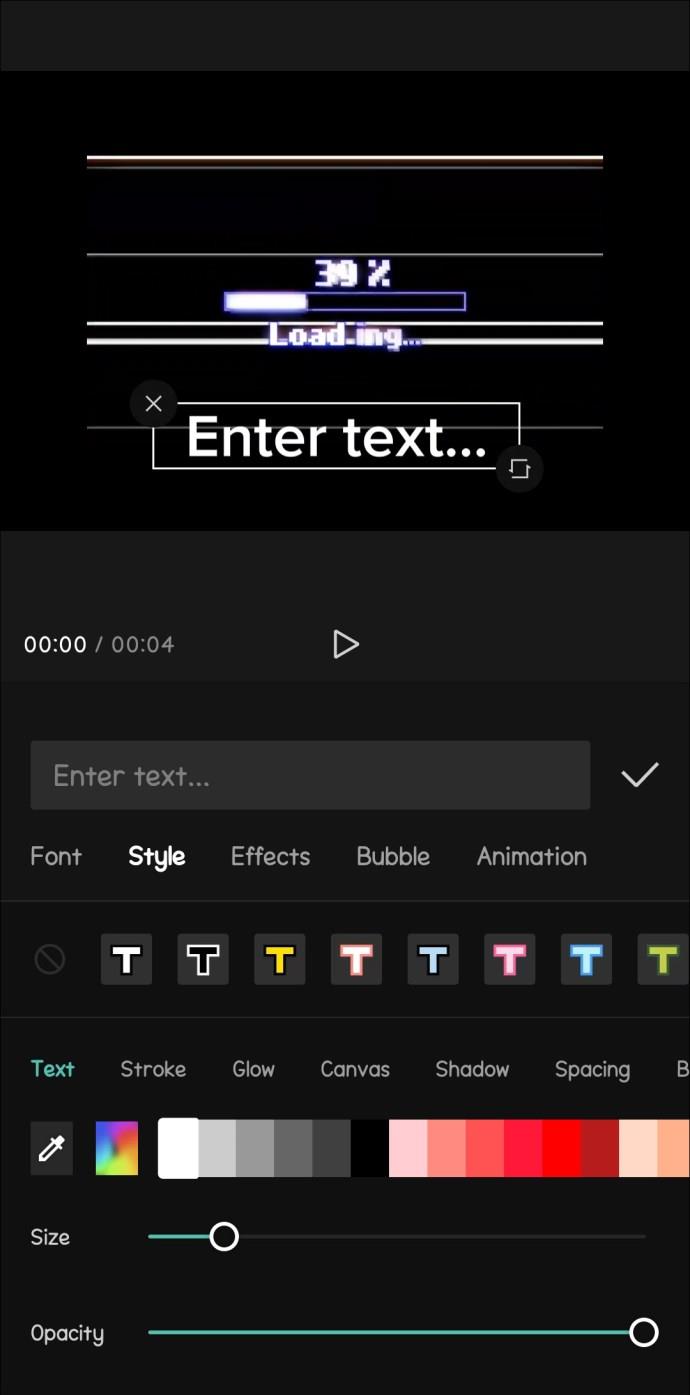
- Ketuk kotak teks Anda, lalu ketuk tombol "Keyframe" (ikon berlian kecil).
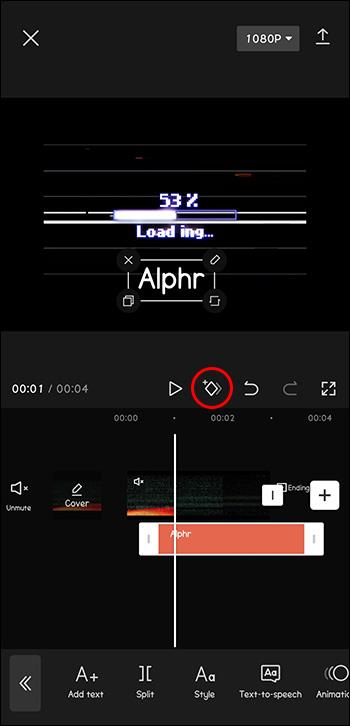
- Pindahkan playhead garis waktu ke titik di mana Anda ingin animasi teks dimulai, dan ketuk tombol "Tambah" untuk membuat bingkai kunci baru.
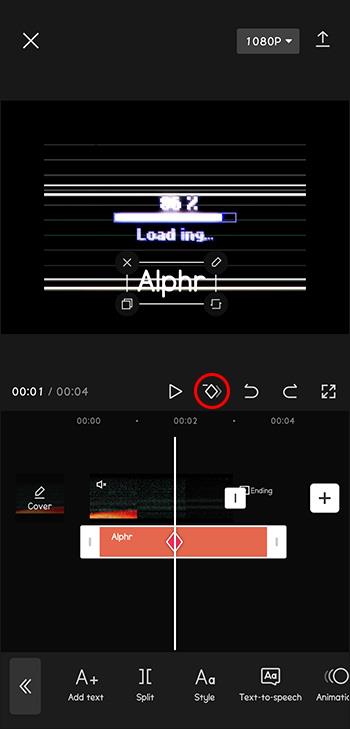
- Atur posisi awal, skala, dan rotasi teks untuk memulai animasi.
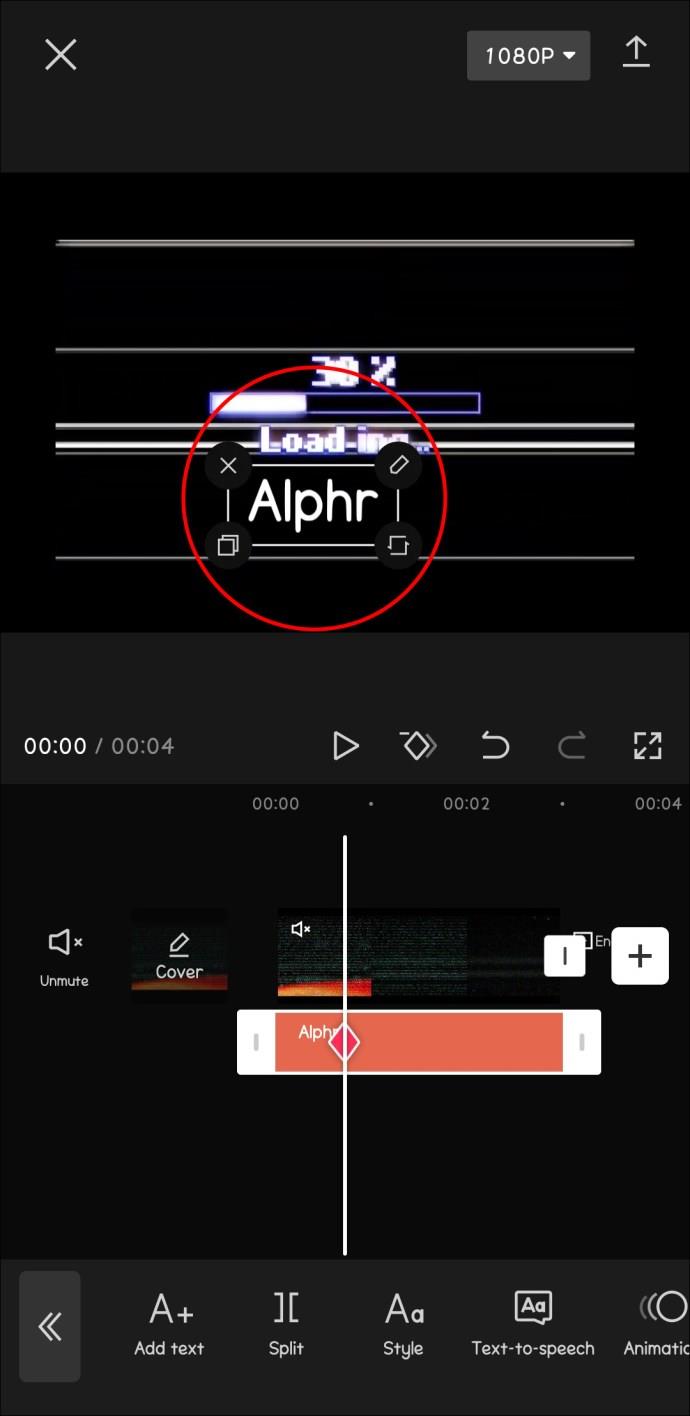
- Pindahkan playhead ke tempat Anda ingin animasi teks berakhir, lalu ketuk tombol "Tambah" lagi untuk membuat bingkai utama kedua.
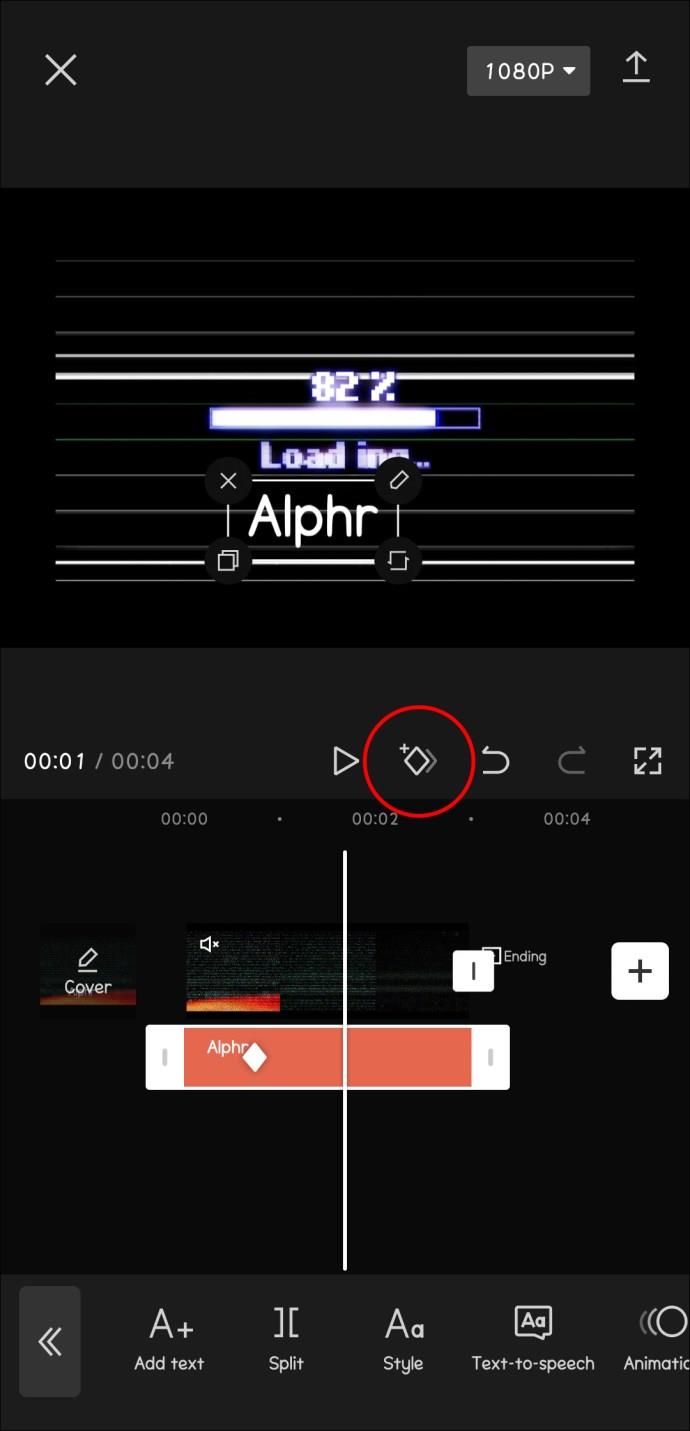
- Sesuaikan posisi, skala, dan rotasi teks untuk menentukan status akhir animasi.
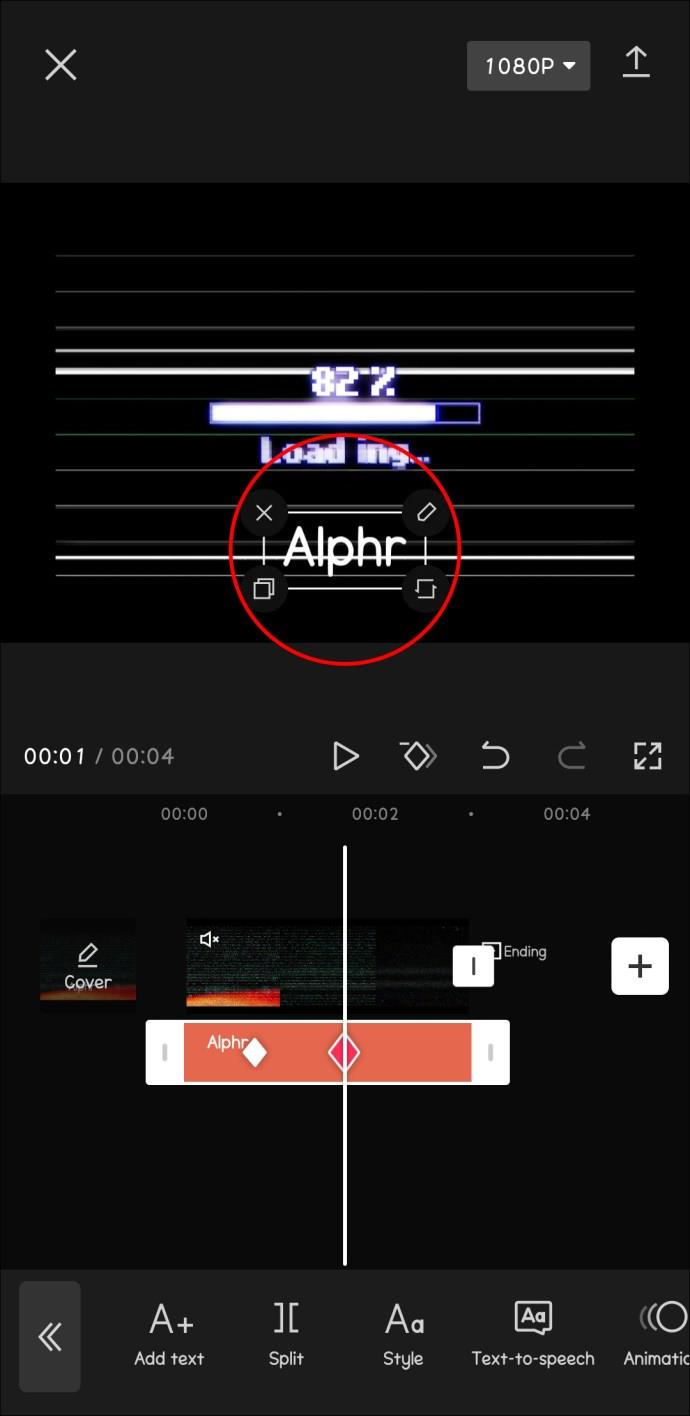
- Pratinjau animasi teks dengan menggosok garis waktu dan membuat penyesuaian yang diperlukan untuk menyempurnakannya.
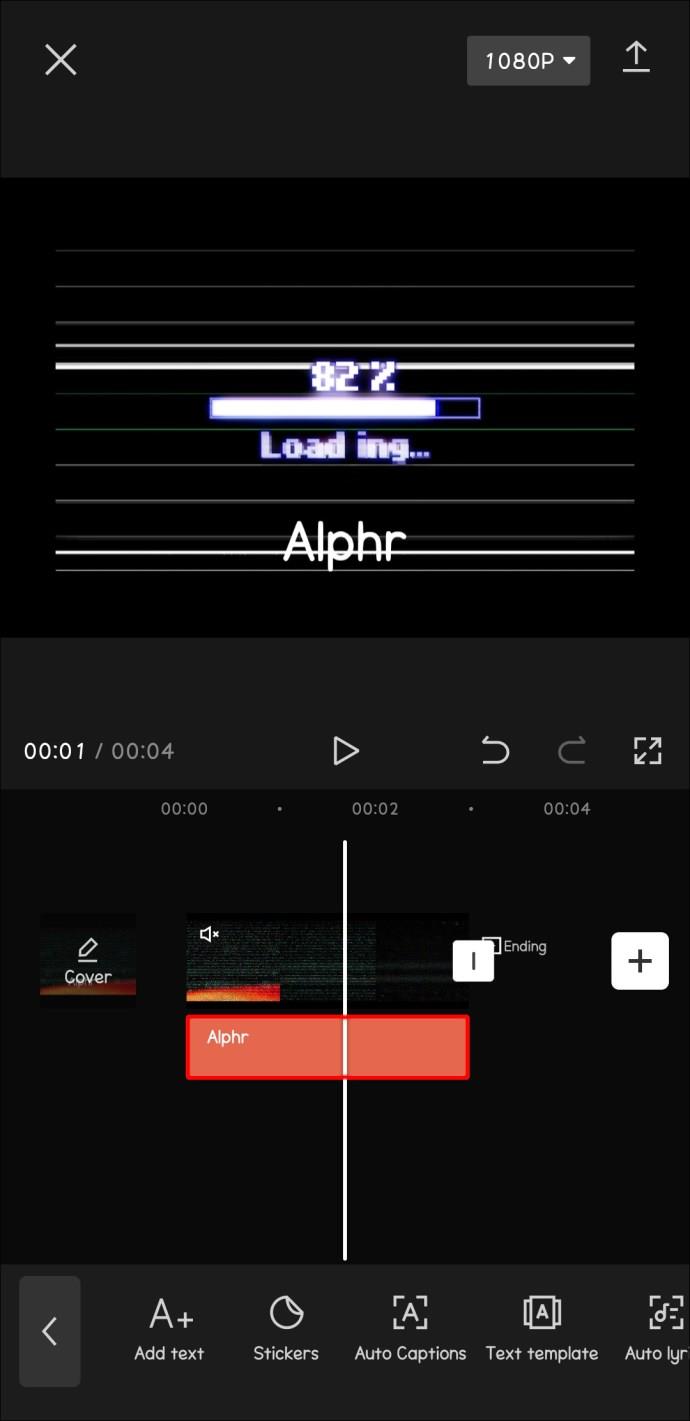
- Ekspor video Anda setelah Anda puas dengan animasinya.
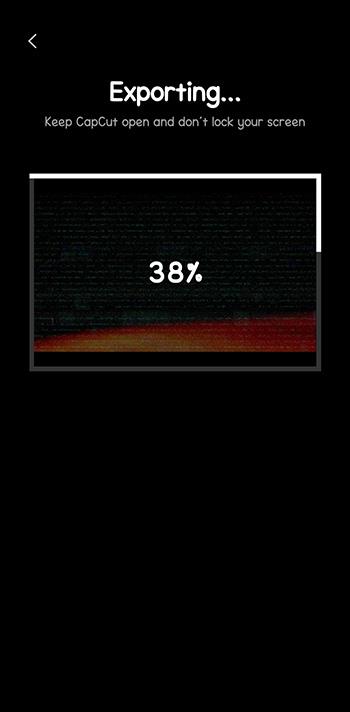
Membuat Efek Paralaks Video/Foto
Pada intinya, efek paralaks adalah teknik gerak yang menambahkan lapisan kedalaman dan ketertarikan ekstra pada proyek video Anda. Ini dicapai dengan membuat satu lapisan bergerak lebih cepat daripada yang lain, menciptakan efek seperti 3D di mana objek tampak bergerak satu sama lain seolah-olah mereka adalah lapisan terpisah dalam komposisi Anda. Istilah "paralaks" berasal dari kata Yunani yang berarti "berubah" atau "bergantian".
Untuk membuat efek paralaks video atau foto di Capcut menggunakan bingkai utama, ikuti langkah-langkah berikut:
- Pastikan Anda menyiapkan video atau foto 4K untuk proyek Anda. Jika Anda tidak memiliki konten 4K, Anda masih dapat memperoleh hasil yang baik dengan setidaknya materi berkualitas HD (1080p atau lebih tinggi).
- Buka aplikasi CapCut di perangkat Anda dan buat proyek baru. Untuk melakukan ini, ketuk ikon "+" dan pilih "Proyek baru".
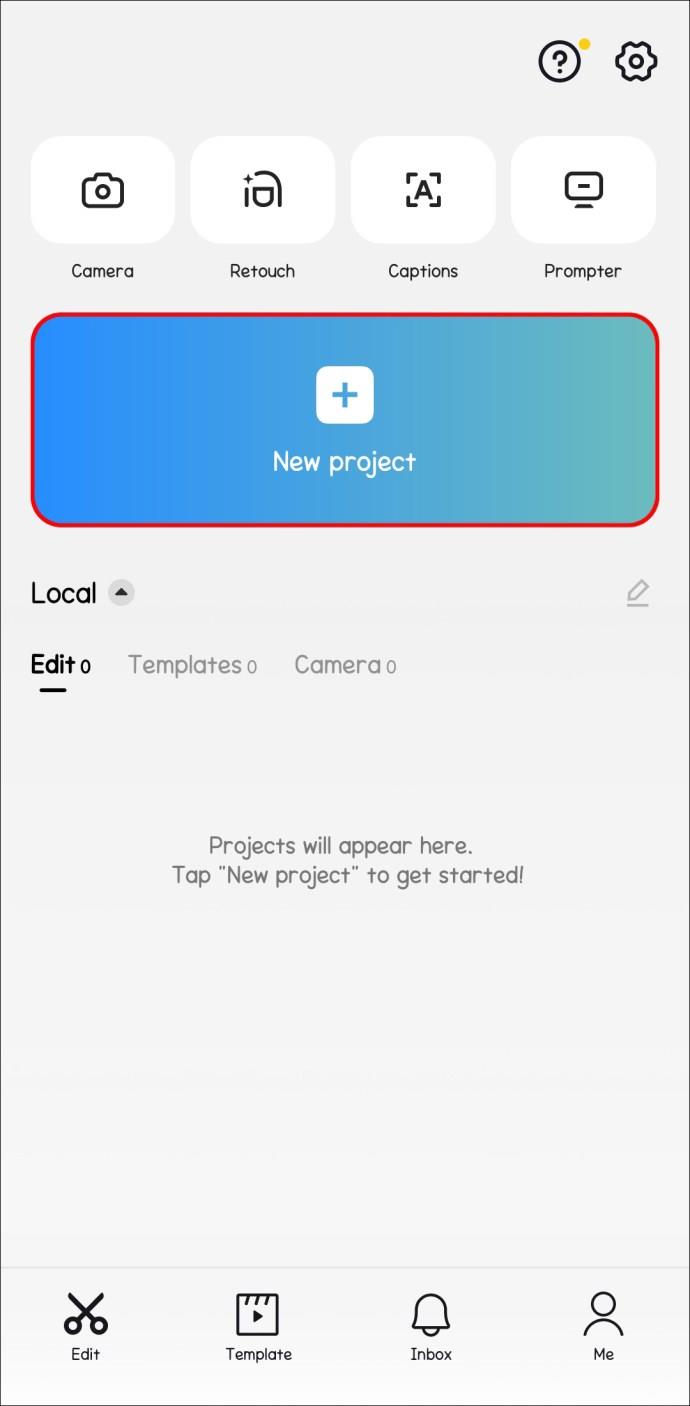
- Jelajahi file media Anda untuk menemukan video atau foto yang ingin Anda gunakan untuk efek paralaks dan impor ke dalam proyek Anda.
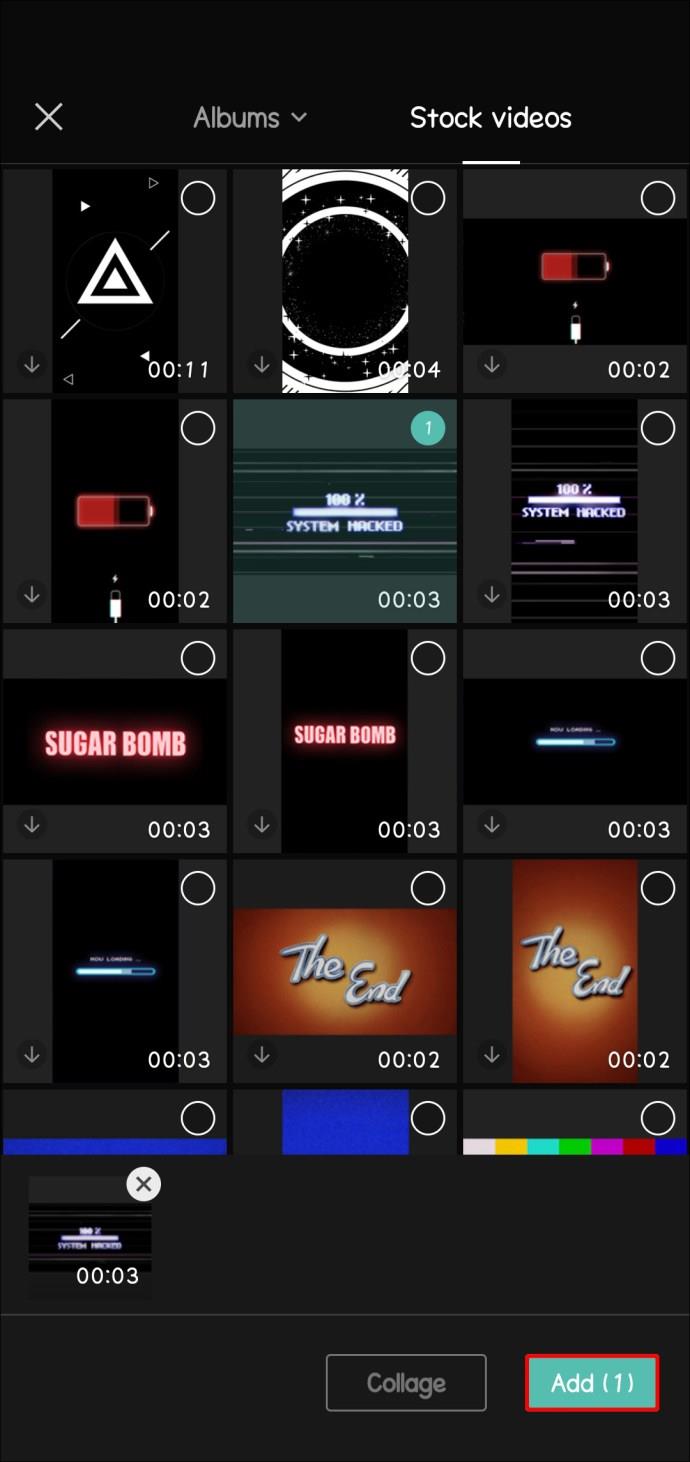
- Setelah file media Anda diimpor, Anda akan melihatnya di timeline utama. Ketuk garis waktu untuk memastikan bahwa klip yang ingin Anda kerjakan dipilih.
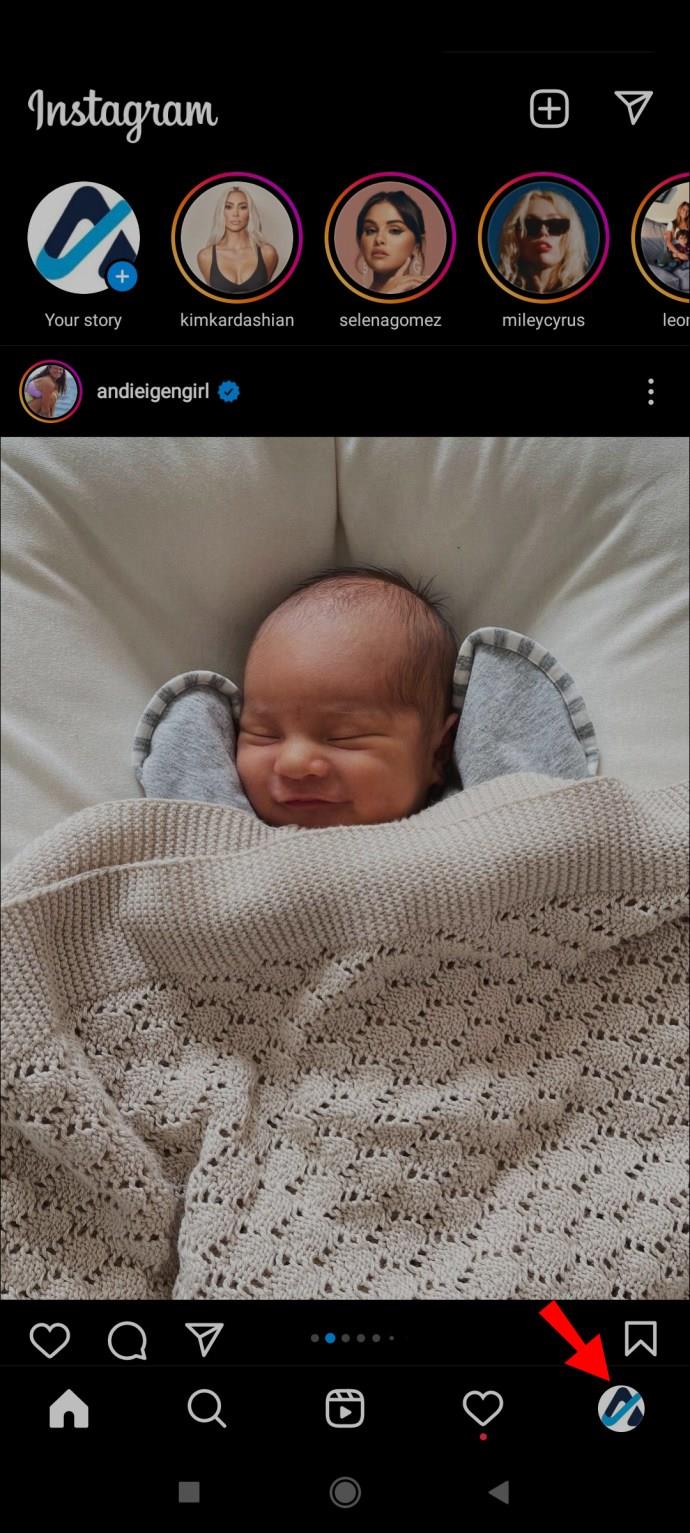
- Anda sekarang akan membuat keyframe di awal klip untuk mengatur posisi awal efek paralaks. Untuk melakukannya, pastikan garis vertikal putih (playhead) berada di awal klip di garis waktu. Sekarang, perbesar pratinjau video dengan meletakkan dua jari di layar dan merentangkannya. Ini akan memungkinkan Anda untuk fokus pada area tertentu dari video atau foto.
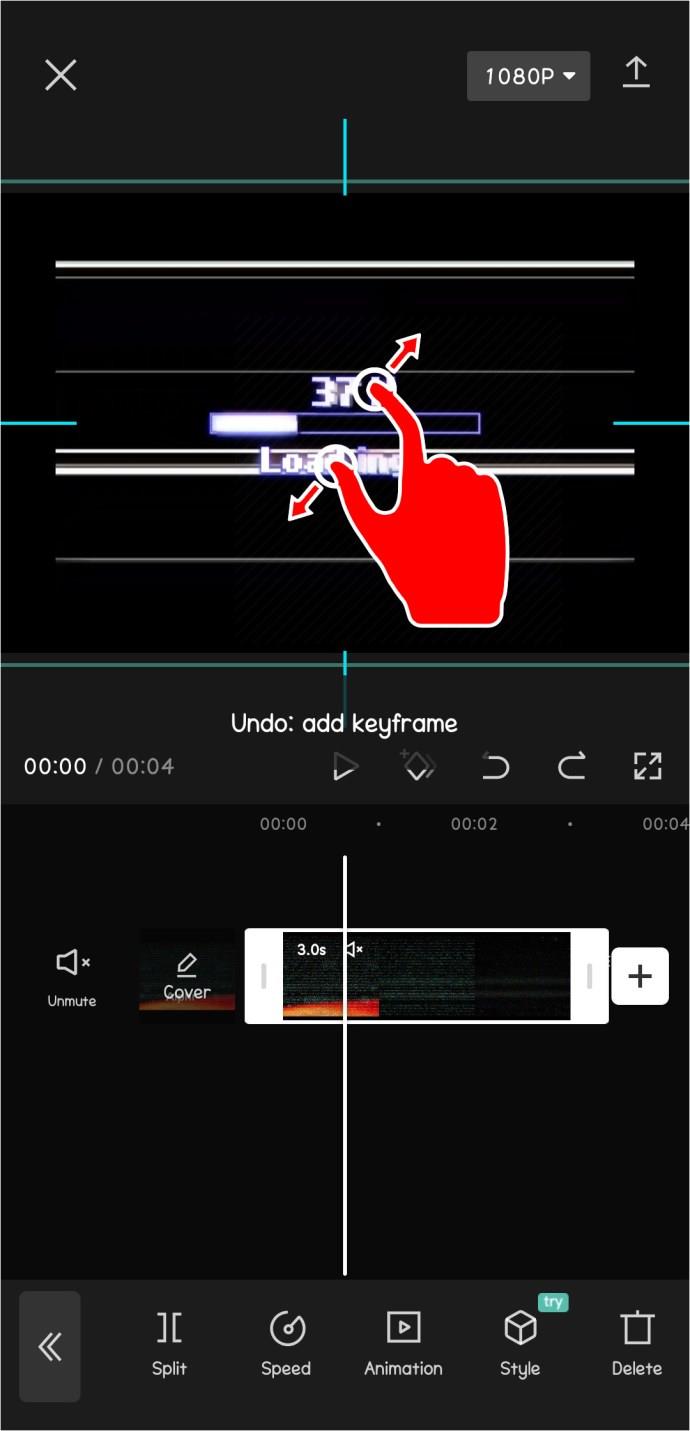
- Ketuk tombol "Keyframe" di bagian bawah layar. Ini akan membuat keyframe awal untuk efek paralaks.

- Selanjutnya, Anda harus membuat bingkai utama titik akhir. Untuk melakukan ini, pindahkan garis vertikal putih (playhead) ke posisi berbeda di garis waktu, idealnya menjelang akhir klip. Kemudian, geser layar pratinjau video ke kiri atau ke kanan, tergantung arah gerakan efek paralaks yang Anda inginkan.
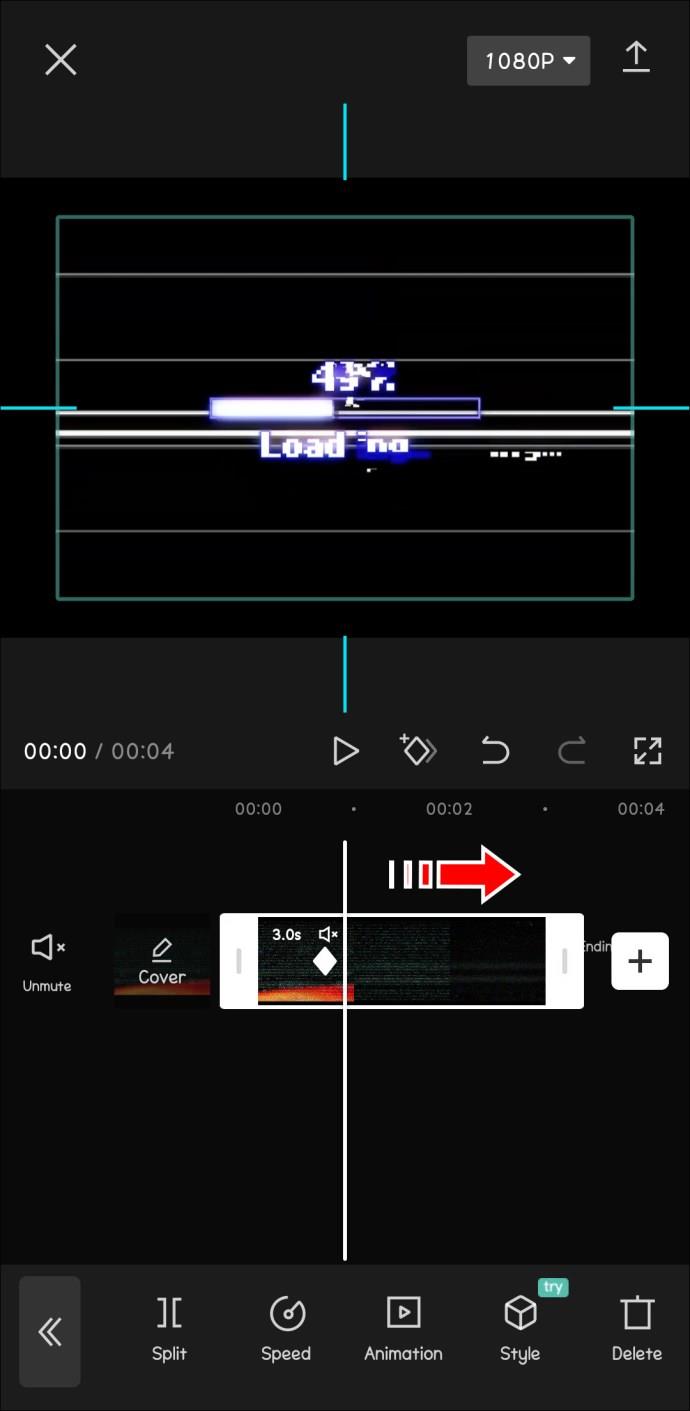
- Ketuk tombol "Keyframe" lagi untuk membuat bingkai kunci titik akhir. Pastikan garis vertikal putih (playhead) masih pada posisi yang telah Anda pilih untuk titik akhir.
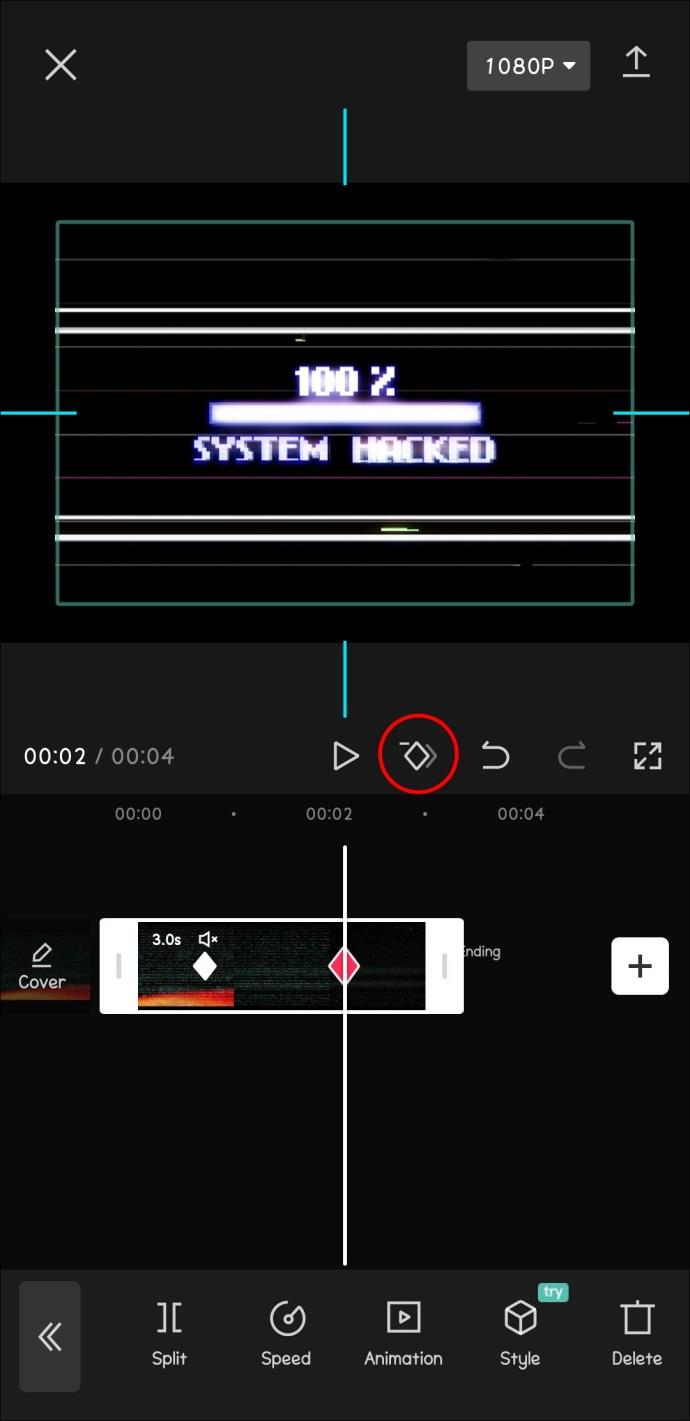
- Terakhir, ketuk tombol "Mainkan" di bagian bawah layar untuk menonton video atau foto Anda dengan efek paralaks.
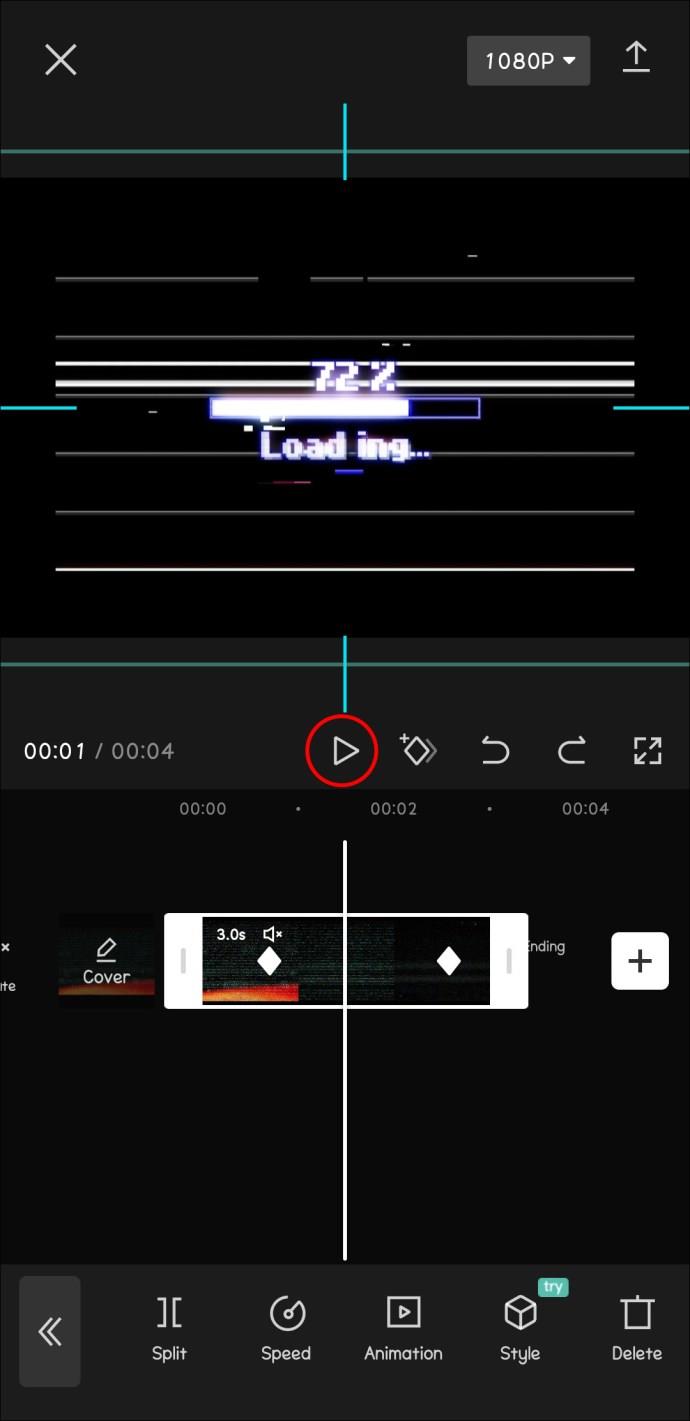
Dan itu saja! Media akan bertransisi dengan lancar dari posisi awal ke titik akhir, menciptakan efek paralaks yang memukau dan profesional yang menambah kedalaman dan dimensi pada proyek Anda.
Anda dapat lebih menyempurnakan pengaturan waktu dan pergerakan efek dengan menyesuaikan bingkai utama di garis waktu. Misalnya, Anda dapat memindahkan keyframe lebih dekat satu sama lain atau lebih jauh untuk mengubah kecepatan efek atau membuat keyframe tambahan untuk gerakan yang lebih rumit.
Setelah Anda mencapai efek paralaks yang diinginkan, Anda dapat mengekspor proyek Anda untuk menyimpan video atau foto terakhir.
Kemungkinannya Tidak Terbatas
CapCut menawarkan cara dinamis untuk mengedit video ke tingkat yang sama sekali baru dengan fitur keyframe-nya. Apakah Anda hanya ingin menambahkan efek khusus atau menerapkan beberapa perubahan dinamis pada video Anda, keyframe adalah alat yang ampuh untuk kreativitas dalam proyek video Anda.
Lebih baik lagi, bekerja dengan bingkai kunci di CapCut tidak rumit setelah Anda memahami prosesnya. Semakin nyaman Anda dengan alat ini, semakin baik pendekatan Anda untuk mengedit dan membuat visual yang menarik.
Sudahkah Anda mencoba menggunakan keyframe? Jangan ragu untuk berbagi tips dan trik dengan penggemar CapCut lainnya di bagian komentar di bawah.